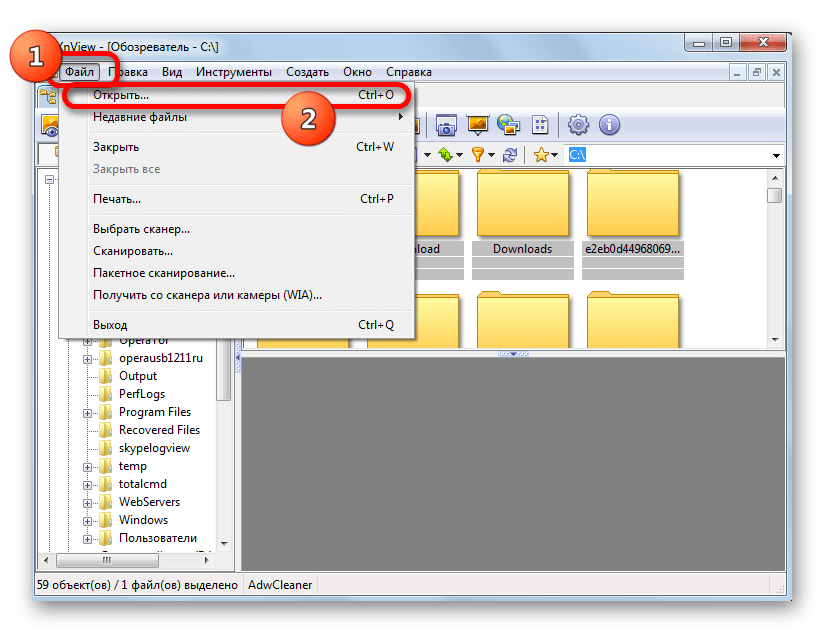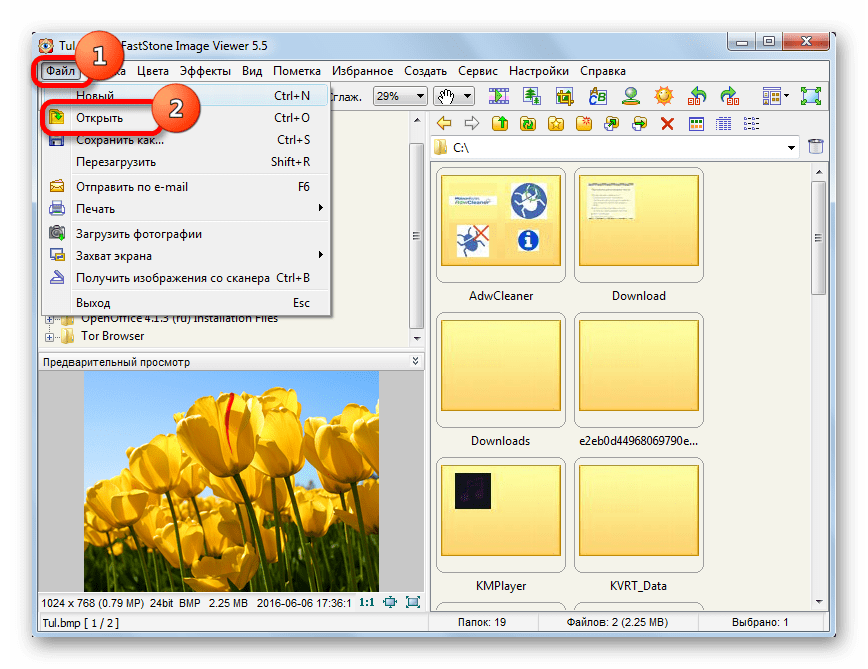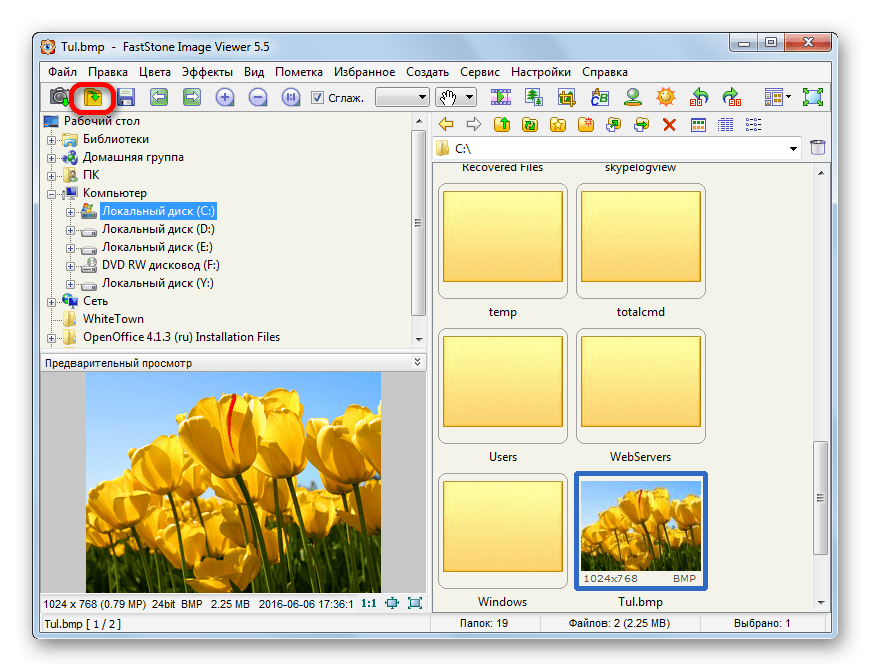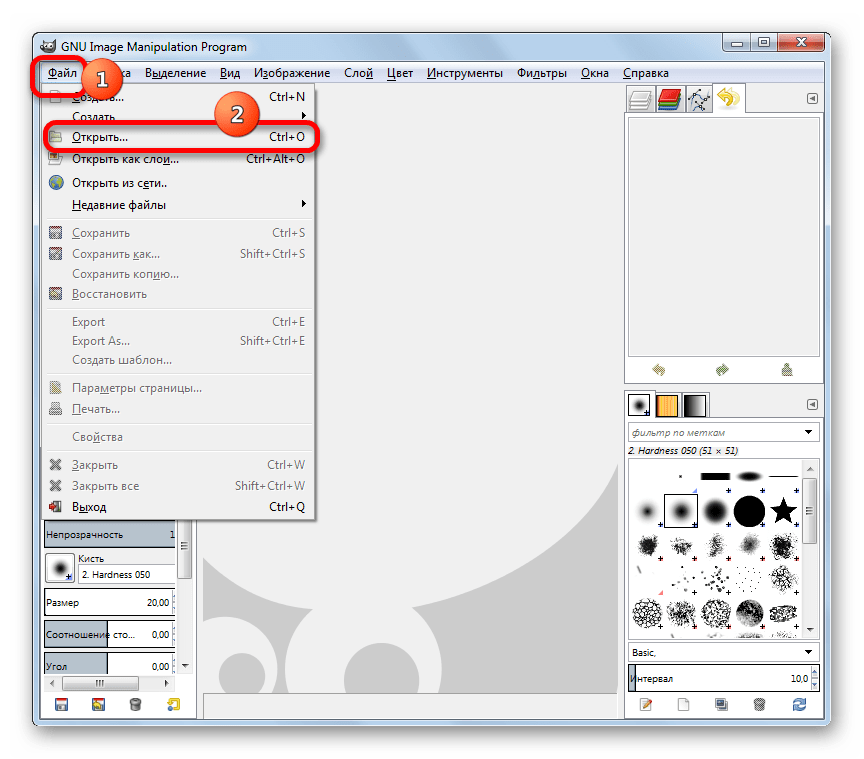При использовании в различных социальных приложениях вы часто можете отправлять и получать все типы смайликов. Вы должны знать, что большинство этих смайликов на самом деле являются файлами GIF. Кроме того, вы можете получить множество забавных анимированных GIF-файлов с YouTube и других сайтов. Вы столкнулись с ситуацией, когда ваш проигрыватель по умолчанию на компьютере или портативном устройстве не может открывать некоторые GIF-файлы?
Возникает вопрос, что лучше GIF-плеер для компьютера, телефона Android и iPhone?
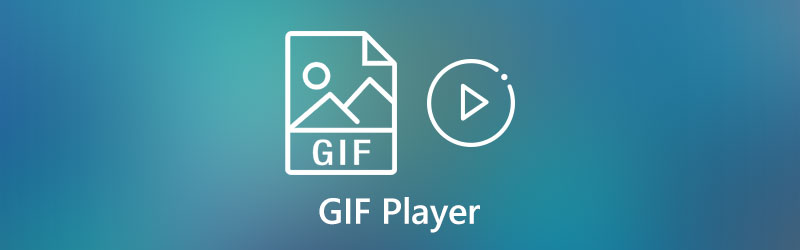
В этом посте мы составляем список 5 лучших GIF-плееров в том числе бесплатные для просмотра файлов GIF на ПК с Windows 10/8/7, Mac, iPhone и телефоне Android. Если ваш проигрыватель может открывать только статическое изображение вместо полной анимации GIF, вы можете выбрать из них предпочтительный проигрыватель GIF.
СОДЕРЖИМОЕ СТРАНИЦЫ
- Часть 1. Лучший GIF-плеер для компьютера — Vidmore Player
- Часть 2. Проигрыватель GIF по умолчанию для Mac — QuickTime Player
- Часть 3. Бесплатный онлайн-проигрыватель GIF — Onlineimagetools
- Часть 4. Плеер GIF для телефона Android — OmniGIF
- Часть 5. GIF Player для iPhone и iPad — GIF Viewer
- Часть 6. Часто задаваемые вопросы по GIF Player
Часть 1. Лучший GIF-плеер для компьютера — Vidmore Player
Видмор Игрок — это полнофункциональный проигрыватель мультимедийных файлов, который поможет вам с легкостью открывать различные файлы GIF. Это больше, чем просто проигрыватель GIF, он позволяет просматривать медиафайлы в любом популярном видео- и аудиоформате, включая MP4, MOV, MKV, AVI, FLV, WMV, MXF, WebM, VOB, MP3, AAC, M4A, WAV, FLAC и Больше. Этот бесплатный проигрыватель GIF совместим с компьютерами с Windows 10, Windows 8.1, Windows 7 и macOS.
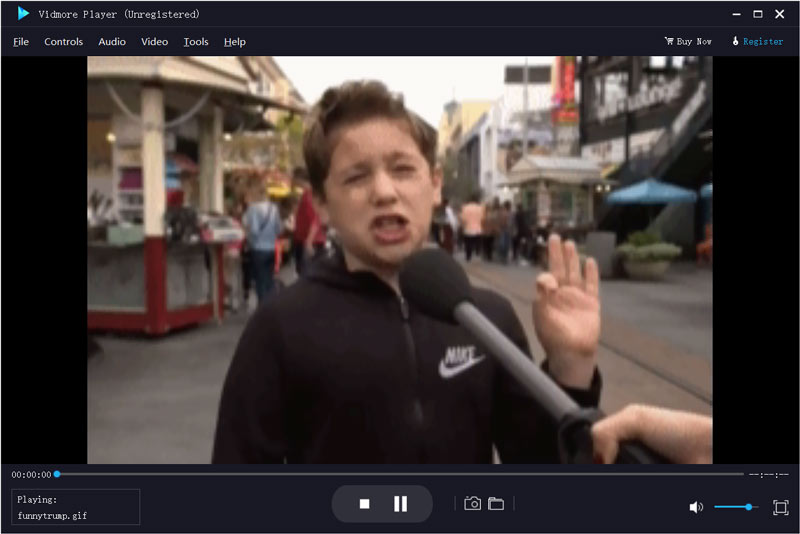
Фактически, Vidmore Player в основном предназначен для воспроизведения Blu-ray, DVD и видео 4K с высоким качеством. Более того, он оснащен передовыми технологиями декодирования звука, такими как Dolby, DTS, AAC, TrueHD и другими. Этот мультимедийный проигрыватель может воспроизводить все ваши мультимедийные файлы. Функция воспроизведения GIF полностью свободный. Если вы хотите просматривать GIF-файлы на компьютере или открывать другие видео и аудио, вы можете положиться на это. Чтобы воспроизвести файл GIF с этим, вы можете просто щелкнуть Открыть файл и выберите свой GIF для воспроизведения.
Часть 2. Проигрыватель GIF по умолчанию для Mac — QuickTime Player
QuickTime Player — официальный медиаплеер для пользователей Mac, который может воспроизводить различные медиафайлы, включая GIF. Этот проигрыватель GIF для Mac может с легкостью открывать любые файлы GIF. Он также имеет некоторые базовые функции редактирования, преобразования и записи экрана.
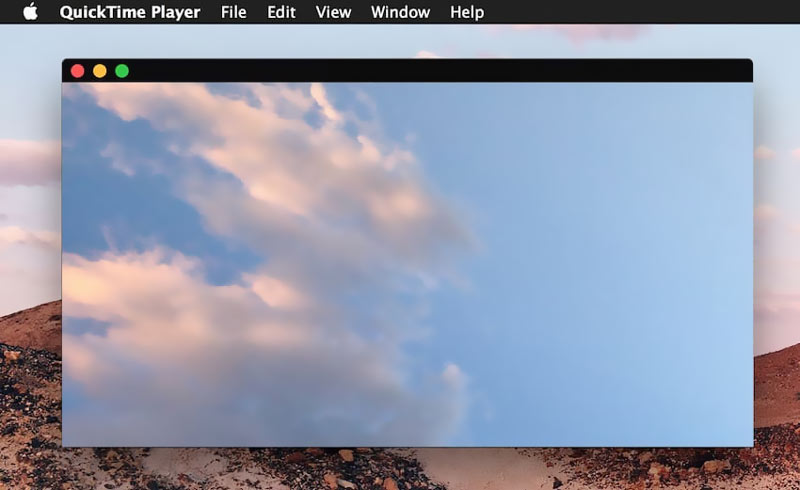
Чтобы просмотреть GIF на Mac, вы можете открыть QuickTime Player и затем выбрать файл GIF, чтобы начать воспроизведение. QuickTime также предлагает версию для Windows для воспроизведения GIF-файлов на ПК с Windows.
Часть 3. Бесплатный онлайн-проигрыватель GIF — Onlineimagetools
Onlineimagetools — хороший выбор, если вы не хотите устанавливать на свой компьютер сторонний проигрыватель. Он предоставляет вам бесплатный онлайн-проигрыватель анимации GIF на основе браузера для прямого просмотра файлов GIF. Этот онлайн-проигрыватель GIF позволяет воспроизводить файлы GIF покадрово.
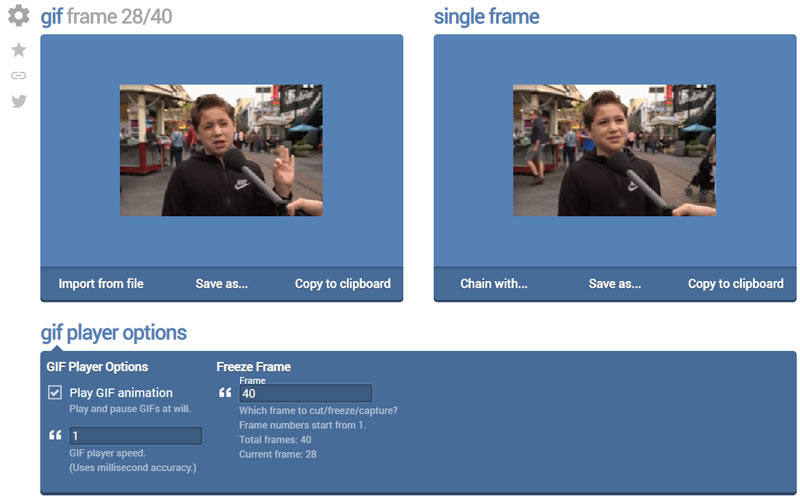
Одна интересная особенность этого бесплатного проигрывателя GIF заключается в том, что он позволяет изменять скорость воспроизведения анимации GIF в зависимости от ваших потребностей. Кроме того, вы можете свободно настраивать подходящий кадр для вырезания, остановки или захвата. Когда вам нужно воспроизвести файл GIF, вы можете просто перетащить его для воспроизведения.
Часть 4. Плеер GIF для телефона Android — OmniGIF
OmniGIF — один из самых популярных Android-плееров GIF. Он также может работать как хороший производитель и редактор GIF. Этот проигрыватель GIF предлагает удобный способ управления различными GIF-файлами, видеоклипами и фотографиями. Он также позволяет просматривать файлы APNG (анимированный PNG) и анимированные файлы WEBP на вашем телефоне Android. OmniGIF разработан с функцией скрытия, позволяющей скрыть некоторые личные файлы от других приложений.
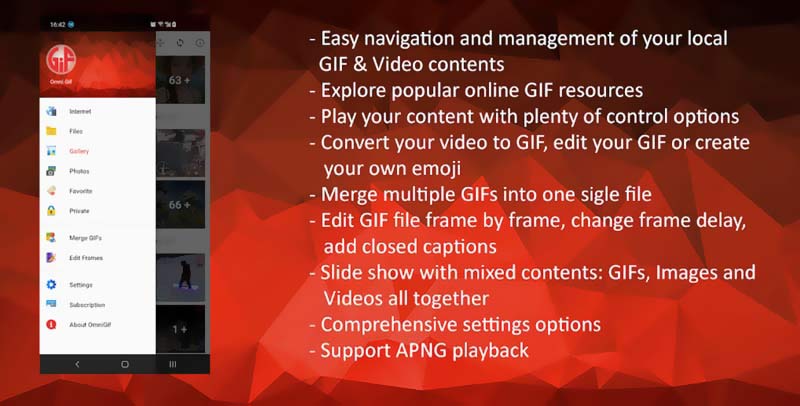
Для воспроизведения GIF этот проигрыватель GIF позволяет вам контролировать скорость воспроизведения, выбирать покадровое воспроизведение, увеличивать и уменьшать масштаб и т. Д. Более того, он может помочь вам с легкостью редактировать ваши GIF-файлы и создавать новые GIF-файлы из видеоклипа. OmniGIF также имеет некоторые другие функции, вы можете бесплатно установить его из Google Play Store и попробовать.
Часть 5. GIF Player для iPhone и iPad — GIF Viewer
Просмотрщик GIF — популярный проигрыватель GIF для пользователей iOS. Вы можете бесплатно установить его из App Store на свой iPhone или iPad. Он предлагает простой способ воспроизводить, публиковать и систематизировать все ваши файлы GIF, хранящиеся в приложении «Фото». Если вы хотите просматривать GIF-анимацию из других источников, вы можете открыть этот GIF-плеер и нажать кнопку + для воспроизведения GIF.
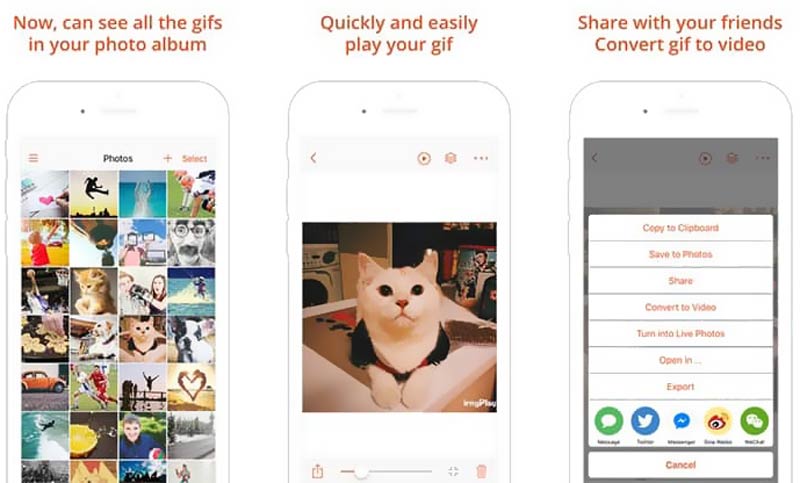
Этот проигрыватель GIF для iOS может просматривать файлы GIF из локального хранилища, буфера обмена, скопированной ссылки Twitter, iCloud Drive и Dropbox. Помимо функции воспроизведения GIF, он также позволяет конвертировать GIF в видео. После преобразования вы можете напрямую поделиться преобразованным видео в Instagram или Facebook.
Часть 6. Часто задаваемые вопросы по GIF Player
Вопрос 1. Как сделать снимок экрана в GIF?
Если вы хотите сделать снимок экрана компьютера и создать свои собственные GIF-изображения, вы можете положиться на популярные Инструмент записи экрана GIF. Они могут помочь вам записать все, что отображается на экране компьютера, и экспортировать это как файл GIF.
Вопрос 2. Где скачать анимированные гифки?
Если вы хотите загрузить несколько забавных GIF-файлов онлайн, вы можете перейти на популярные сайты загрузки GIF-файлов, такие как Giphy, GIFbin, Reaction GIFs, Tumblr или Imgflip.
Вопрос 3. Как бесплатно конвертировать видео в GIF?
Чтобы преобразовать ваш видеоклип в файл GIF, вы можете использовать популярный Бесплатный онлайн-конвертер видео. Этот конвертер видео в GIF может помочь вам с легкостью преобразовать видео в любом популярном формате в GIF.
Вывод
GIF предлагает простой способ выразить то, что вы имеете в виду, интегрировать анимацию, выделить точку, проиллюстрировать что-то и многое другое. Здесь, в этом посте, вы можете получить 5 лучших GIF-плееров для просмотра файлов GIF на компьютере и портативных устройствах iOS / Android. Если у вас есть лучшая рекомендация для проигрывателя GIF, поделитесь ею в комментариях с другими читателями.
Readers help support Windows Report. We may get a commission if you buy through our links.
Read our disclosure page to find out how can you help Windows Report sustain the editorial team. Read more
The Graphics Interchange Format a.k.a GIF has been one of the most exciting ways of sharing animated pictures. The support and the portability for the image format lead to the popularity of the GIF.
Cute Cat, Crazy memes, and what not, GIF has almost evolved as an impromptu language much like the emoji.
Despite supporting the GIF file format from Windows XP, the recent versions of the operating system don’t support GIF files on the native picture viewer.
In all likelihood, the GIF pictures will be set to open in a browser and that’s not exactly helpful if you want to see a bunch load of animations.
At this juncture, Windows is yet to add support for GIFs but in the meanwhile, one can check out the super cool third-party viewers that will bring GIF support to Windows 10.
The list is curated to help you get a hold on the third party GIF viewer for Windows 10.
What are the best GIF viewers for Windows 10 PCs?
Adobe Photoshop

Adobe Photoshop is the core software for each artist, photographer and graphic designer as it provides a wide range of tools for photo editing.
With Adobe you also can create spectacular GIFs that can be used in marketing, advertising, and, why not, for posting your personal experience on social media.
This tool allows you to create GIFs from a sequence of photos in an easy way by using the Create Frame Animation tab, where you can find it in Window > Timeline > Timeline panel.
You can compose from individual layers powerful animation frames that can be exported as a GIF.
Moreover, Adobe has a wide range of customized brushes that can add originality to your digital creatives, so you can create 3D text animation GIF or hand-lettering designs.
As well, all drawing tools will give the impression of a new dimension of your work, so you will not be bothered by experimenting with all Adobe Photoshop presets.
Adobe is an advanced software for professional users, but it has a lot of learning materials for those who want to experience their creativity.
Adobe Photoshop is part of Creative Cloud, so if you can combine different apps in order to create the best GIF animation ever.
Adobe Photoshop
Create, view and edit any of your GIF with the industry-leading software for photo editing.
FileViewer Plus

File Viewer Plus is a universal file viewer for Windows that can open and display over 400 different file types.
The Graphical Interchange Format files are supported by this viewer. It allows you to open, view, edit, save and convert GIF files as JPEG, PNG, TIFF, BMP, JPEG2000.
I was surprised by the straightforward interface that allows you to open files quick and easy, view metadata and file properties or edit images.
This is a good alternative to expensive software that you would need to buy in order to view over 300 file formats. The best thing is that you can try it yourself for free by downloading the fully-functional trial.
Once you’re happy to buy it, you won’t have to bother with subscriptions or recurring fees. It’s all yours, and the flexible license allows you to install it on two computers.
FileViewer Plus
Browse, view, edit, and convert your GIF files with one easy-to-use application.
FastStone Image Viewer

To be honest, I had never used the FastStone Image Viewer until now. The Interface is pretty advanced and it does offer a comprehensive set of features.
The left pane comprises of a file directory tree and its here you can open the desired folder.
The good part, however, is that the images are displayed as a thumbnail which is useful for previewing the file without actually opening it.
The editing options were not that impressive but one can still zoom in, zoom out, and can switch between different images.
⇒ Download FastStone Image Viewer
InViewer

If you are on a quest for the most simplistic GIF viewer then the InViewer is one of the best choices out there. The best part is that it still offers the quintessential features despite being employing a simple UI.
Apart from GIF animations and other image formats the viewer also supports popular audio and video formats including AVI, MP4 and MPG.
The Video player comes with the usual set of controls and also offers rudimentary zoom and video playback control features.
Thankfully the application doesn’t hang even while viewing heavy GIF files and neither does it gobble up the computing resources.
⇒ Download Inviewer
Irfan Viewer

The Irfan Viewer has been topping the popularity charts for quite some time. I personally don’t find the Irfan Viewer to be very intuitive but again it gets the job gone when it comes to GIF.
Additionally, Irfan Viewer is accomplished enough to handle nearly all the image file formats thrown at it.
The usual set of controls include zoom/in/out and image setting. On the downside the viewer doesn’t offer rotating, resizing, color correction tools.
However, it makes it by offering a feature that lets you extract frames from GIFs.
⇒ Download IrfanView
GIF Viewer

I found this GIF Viewer whilst browsing around in Windows Store. The GIF Viewer is by far the most comprehensive viewer I have seen and it is available in both free and paid (pro) version.
With the GIF viewer, one can view a series of files as a movie and the Pro version offers functions like play/pause, resizing, single step forward, or even backward.
The only downside though is that the viewer can get pretty sluggish at times but again this is not something that happens that frequently.
⇒ Download GIF Viewer
We’ll end our list here, no matter which GIF viewer for Windows 10 you choose, it will let you enjoy a bunch load of animations on your computer.
If you’ve already used some of them, tell us more about your experience in the comments below.
Madalina Dinita
Networking & Security Specialist
Madalina has been a Windows fan ever since she got her hands on her first Windows XP computer.
She is interested in all things technology, especially emerging technologies — AI and DNA computing in particular.
Prior to joining the WindowsReport team, she worked in the corporate world for a number of years.
Не можете воспроизвести GIF-файлы прямо на компьютере? Затем вам понадобится доступ к отличному проигрывателю GIF на вашем компьютере. Вы должны быть благодарны, так как в этом посте будут обсуждаться различные офлайн-программы для воспроизведения GIF-файлов. И так, чего же ты ждешь? Прочтите эту статью и узнайте все необходимые подробности о воспроизведении GIF-файлов с помощью исключительных GIF-плееры.
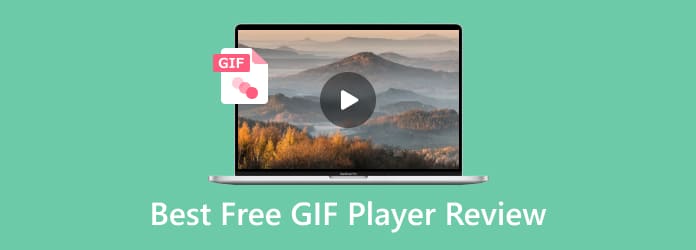
- Часть 1. Могу ли я воспроизводить GIF-файлы на своем компьютере?
- Часть 2. Топ-5 бесплатных GIF-плееров для Windows и Mac
- Часть 3. Часто задаваемые вопросы об обзоре лучшего бесплатного GIF-плеера
Если вы хотите воспроизвести GIF-файл на своем компьютере, как это ни печально, но вы не можете его воспроизвести. Что ж, мы все знаем, что GIF — это один из медиафайлов, который может развлекать зрителей. Но если вы откроете его прямо на своем компьютере, он появится только в виде изображения. В этом случае лучшее решение — получить и загрузить отличный проигрыватель GIF на свой компьютер с Windows или Mac. С помощью этих программ вы можете гарантировать возможность воспроизведения файлов GIF.
Часть 2. Топ-5 бесплатных GIF-плееров для Windows и Mac
1 Бесплатный проигрыватель Blu-ray
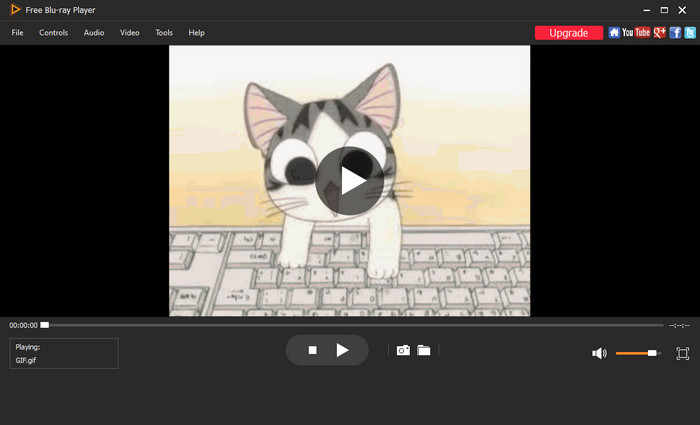
Платформа: Windows и Мак
Одной из лучших программ для воспроизведения файлов GIF является Бесплатный проигрыватель Blu-ray. Это программное обеспечение способно легко и мгновенно воспроизводить ваши GIF-файлы. Кроме того, вам не нужно беспокоиться о методе игры. Программа имеет простой пользовательский интерфейс, позволяющий открыть файл всего за несколько кликов. Кроме того, бесплатный проигрыватель Blu-ray идеально подходит для всех пользователей, поскольку он доступен как в операционных системах Mac, так и в Windows. Более того, программа хороша не только для воспроизведения файлов GIF. Он также способен обеспечить удовлетворительное воспроизведение аудио и видео. Благодаря этому это не только отличный проигрыватель GIF, но и потрясающий мультимедийный проигрыватель.
Ограничение:
- Он не имеет ограничений. Вы можете воспроизводить различные медиафайлы, особенно GIF-файлы.
Функции:
- Он может плавно воспроизводить GIF-файлы.
- Программа предлагает отличные функции редактирования, такие как изменение цвета GIF.
- Он может воспроизводить различные медиафайлы, такие как видео и аудио.
- Программа имеет простой интерфейс, который подойдет всем пользователям. Он также доступен как на компьютерах Windows, так и на Mac. Помимо этого, программное обеспечение предлагает функцию редактирования, которая позволяет изменять яркость, насыщенность, контрастность и многое другое файла.
- Если вы хотите получить больше возможностей, вам необходимо использовать обновленную версию.
2 Проигрыватель Windows Media
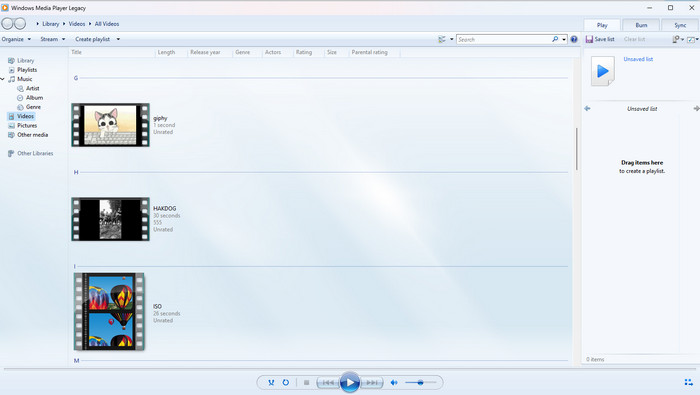
Платформа: Окна
Другой способ открыть GIF — использовать Проигрыватель Windows Media. Ну, может быть, вы думаете, что программа может воспроизводить только фильмы, не так ли? Но мало ли вы знали, что WMP способен воспроизводить GIF. Итак, если вы не можете воспроизвести GIF напрямую, вам понадобится помощь этой программы. Однако есть некоторые недостатки, с которыми вы можете столкнуться. Если вы пользователь Mac, вы не можете использовать программу. Как вы заметили из названия, программное обеспечение было создано только для компьютеров под управлением Windows. При этом вам придется поискать другой проигрыватель GIF для вашей Mac OS.
Ограничение:
- Доступно только в ОС Windows.
Функции:
- Возможно воспроизведение файлов GIF.
- Он также может мгновенно воспроизводить различные медиафайлы.
- Windows Media Player — эффективная программа для Windows, которая прекрасно воспроизводит GIF-файлы. Также программа способна воспроизводить и другие файлы помимо GIF. Таким образом, вы можете использовать WMP для просмотра и прослушивания файлов.
- Автономная программа недоступна на компьютерах Mac. Кроме того, его пользовательский интерфейс сбивает с толку.
3 VLC Медиаплеер
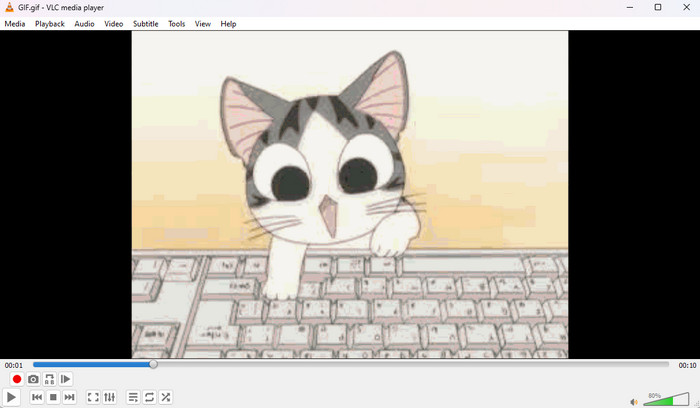
Платформа: Windows и Мак
Для просмотра файлов GIF вы также можете положиться на VLC Медиаплеер. Основная цель этой программы — воспроизведение различных медиафайлов, в том числе GIF. Имея это в виду, вы можете быть уверены, что воспроизведение GIF-файлов возможно при использовании VLC Media Player. Однако вы должны учитывать его пользовательский интерфейс. Если вы еще не знаете, интерфейс VLC выглядит устаревшим. Кроме того, его сбивает с толку просмотр, поскольку у него есть разные опции, которые усложняют его. Плюс бывают случаи, когда при воспроизведении файлов программа по каким-то причинам вылетает.
Ограничение:
- У него нет отличной функции редактирования для улучшения файла GIF.
Функции:
- Программное обеспечение может эффективно воспроизводить файлы GIF.
- Он способен обеспечить хорошее воспроизведение аудио и видео.
- VLC Media Player идеально подходит для просмотра файлов GIF на компьютерах Windows и Mac. Также при использовании программы вы даже сможете использовать некоторые функции, такие как воспроизведение видео и аудио или просмотр изображений. Это также программа с открытым исходным кодом, что делает ее более доступной для всех.
- Пользовательский интерфейс программы немного сложен. Некоторые функции сложны для понимания. Также требуется некоторое улучшение интерфейса, чтобы сделать его более удобным в работе.
4 ИрфанВью
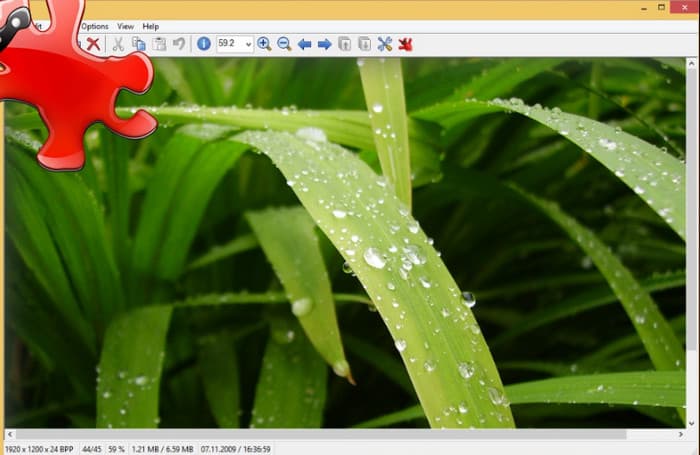
Платформа: Окна
ИрфанВью — еще один автономный проигрыватель GIF, который может помочь вам воспроизводить GIF-файлы на компьютере с Windows. С помощью этого программного обеспечения вы можете наслаждаться просмотром GIF в любое время. Кроме того, пользовательский интерфейс программы идеально подходит для всех пользователей, поскольку предлагает дружественный интерфейс. При этом, независимо от того, являетесь ли вы новичком, вы все равно можете попробовать использовать IrfanView и вставить файл GIF. Кроме того, автономное программное обеспечение предоставляет функцию редактирования, например добавление эффекта в GIF. Итак, если вы хотите улучшить файл, вы можете сделать это с помощью программного обеспечения IrfanView. Но у этого программного обеспечения есть некоторые недостатки, о которых вы должны знать. Irfan View недоступен для пользователей Mac, поскольку программа предназначена только для Windows. Кроме того, несмотря на простоту интерфейса, он по-прежнему имеет устаревший дизайн, что делает его не слишком бросающимся в глаза пользователям. Но, тем не менее, вы можете положиться на это программное обеспечение для воспроизведения GIF-файлов на своем компьютере.
Ограничение:
- Он недоступен на Mac.
Функции:
- Он может обрабатывать практически все форматы, такие как GIF, JPEG, PNG и другие.
- Программное обеспечение может добавлять эффекты к файлу GIF.
- Увеличение и уменьшение масштаба GIF применимо.
- Программное обеспечение может просматривать GIF-файлы одним щелчком мыши. Кроме того, его основной интерфейс подходит для всех пользователей. Он также идеально подходит для пользователей Windows.
- Дизайн программного обеспечения неприятен для просмотра из-за его устаревшего вида. Кроме того, он доступен только для компьютеров с Windows.
5 QuickTime-плеер

Платформа: Windows и Мак
Если вам интересно, как воспроизвести GIF на Mac, то QuickTime-плеер это ответ, который вы ищете. Это встроенная программа, которую вы можете найти в своей операционной системе Mac. Таким образом, при использовании вашего Mac вам не нужно искать стороннее программное обеспечение только для воспроизведения файла GIF. Помимо этого, QuickTime Player имеет больше функций, с которыми вы можете столкнуться. При использовании программы вы также можете смотреть различные фильмы или видео. Он также поддерживает MP4, MOV, M4V и другие видеоформаты. Кроме того, программа предлагает версию для Windows, что делает ее более полезной для всех пользователей. Но убедитесь, что у вас достаточно знаний об этом средстве просмотра GIF. Это связано с тем, что основной интерфейс QuickTime Player непросто понять. Новичкам потребуется время, чтобы использовать программу.
Ограничение:
- Никаких замечательных функций, которые сделали бы GIF привлекательным.
Функции:
- Он может воспроизводить файлы GIF.
- Программа может воспроизводить различные видео и аудио файлы.
- Он способен записывать экран.
- QuickTime Player может плавно воспроизводить GIF-файлы без каких-либо ошибок или сбоев. Кроме того, это готовый проигрыватель GIF для macOS. Он также предлагает версию для Windows, которая делает его доступным для всех пользователей.
- Программа имеет сложную структуру, в которой сложно разобраться. Кроме того, версию для Windows необходимо загрузить, что займет много времени.
Часть 3. Часто задаваемые вопросы об обзоре лучшего бесплатного GIF-плеера
-
Автоматически ли воспроизводятся GIF-файлы на Facebook?
Вообще-то, нет. Если вы хотите воспроизвести GIF на Facebook, вам необходимо сначала нажать кнопку воспроизведения или GIF. После этого GIF-файл начнет воспроизводиться на вашем Facebook.
-
Воспроизводит ли PowerPoint GIF-файлы?
Да конечно. Если вы планируете вставлять GIF-файлы в презентацию PowerPoint, вы можете это сделать. Все, что вам нужно, это вставить GIF-файл из вашей локальной папки.
-
Воспроизводит ли VLC GIF-файлы?
Абсолютно да. При использовании VLC вы можете воспроизводить различные медиафайлы. Он включает в себя GIF-файлы, музыку, видео и многое другое. Итак, не стесняйтесь использовать VLC Media Player для воспроизведения GIF-файлов.
-
Какой просмотрщик GIF лучше всего?
Лучший просмотрщик GIF-файлов — это Бесплатный проигрыватель Blu-ray. С помощью этой автономной программы вы можете легко и без каких-либо затруднений воспроизводить файлы GIF. Его интерфейс идеален, особенно для непрофессиональных пользователей.
-
Может ли VLC воспроизводить GIF?
Определенно да. Воспроизведение файлов GIF на VLC так же просто, как ABC. Если вы хотите воспроизвести файл GIF, просто выберите «Медиа» > «Открыть» и выберите файл GIF, который вы хотите открыть, из папки вашего компьютера.
Подведение итогов
The GIF-плееры играют жизненно важную роль в обеспечении исключительного воспроизведения GIF. Вот почему в статье показаны лучшие проигрыватели GIF, которые вы можете использовать на своих компьютерах под управлением Windows и Mac. Но если вам нужна программа, которая обеспечит вам удовольствие от воспроизведения GIF-файлов, вы должны использовать Бесплатный проигрыватель Blu-ray. Эта загружаемая программа имеет идеальный пользовательский интерфейс, позволяющий вставить GIF-файл всего за секунду.
Выберите рейтинг продукта:
Рейтинг: 4.9/5 (на основе 400 голосов)
Все способы:
- Программы для работы с GIF
- Способ 1: XnView
- Способ 2: Faststone Image Viewer
- Способ 3: средство просмотра фотографий Windows
- Способ 4: Gimp
- Способ 5: Adobe Photoshop
- Способ 6: Paint
- Способ 7: программы для просмотра файлов
- Вопросы и ответы: 5
Файлы GIF представляют собой графический формат растрового типа, который может применяться как для статических, так и для анимированных картинок. Посмотрим, в каких приложениях можно открыть гифки.
Программы для работы с GIF
С гифками работают два типа ПО: программы для просмотра картинок и графические редакторы. Все они делятся на инсталлируемые приложения и встроенные в операционную систему.
Способ 1: XnView
Вначале разберемся, как посмотреть картинки GIF в просмотрщиках изображений, которые нуждаются в инсталляции на ПК, на примере XnView.
Скачать XnView бесплатно
- Запускаем XnView. В меню щелкаем по названию «Файл». Активируется перечень действий. Щёлкаем в нем по варианту «Открыть…».
Как альтернативу указанному действию используют применение клавишной комбинации Ctrl+O.
- Активируется окно открытия рисунка. В навигационном меню останавливаем выбор на позиции «Компьютер», затем в средней области выбираем тот логический диск, где находится изображение.
- После этого перемещаемся в тот каталог, где располагается элемент с расширением GIF. Отмечаем название картинки и кликаем по «Открыть».
- Происходит запуск объекта в приложении XnView.
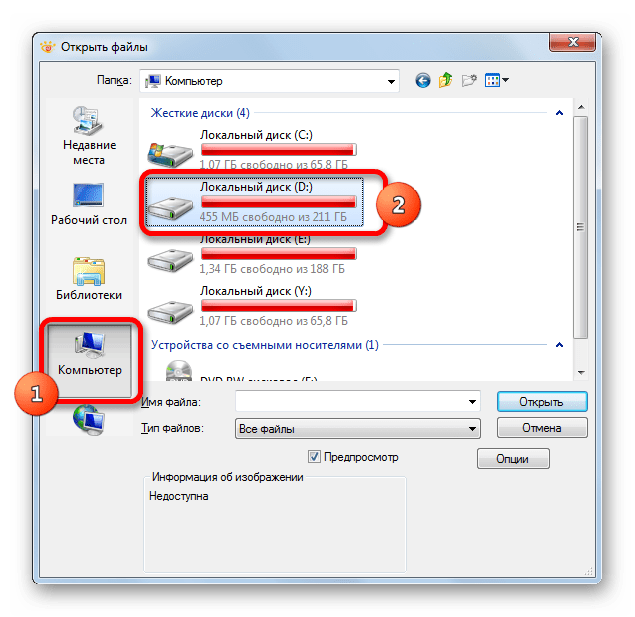
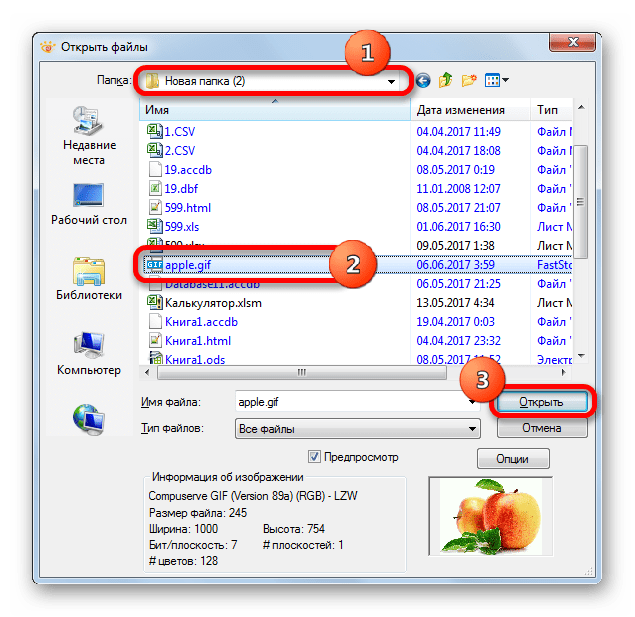
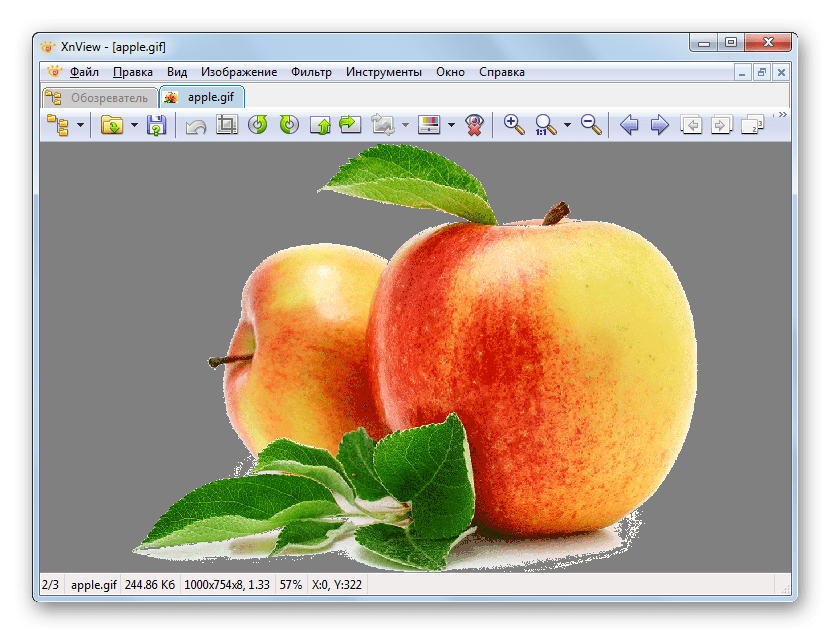
Существует также другой вариант просмотра объекта в данной программе. Для этого будем использовать встроенный файловый менеджер.
- После запуска XnView для навигации используем левую область интерфейса, в которой представлены каталоги в древовидной форме. Прежде всего, кликаем по наименованию «Компьютер».
- После этого открывается список логических дисков, размещенных на компьютере. Выбираем тот из них, на котором расположена картинка.
- По аналогии продвигаемся к той папке на диске, где располагается искомый файл. После того, как мы доходим до данного каталога, в средней области отображается все его содержимое. В том числе, там расположена нужная нам гифка в форме миниатюры для предварительного просмотра. Дважды кликаем по ней левой кнопкой мышки.
- Картинка открыта аналогично тому, как и при использовании описанного выше варианта действий.
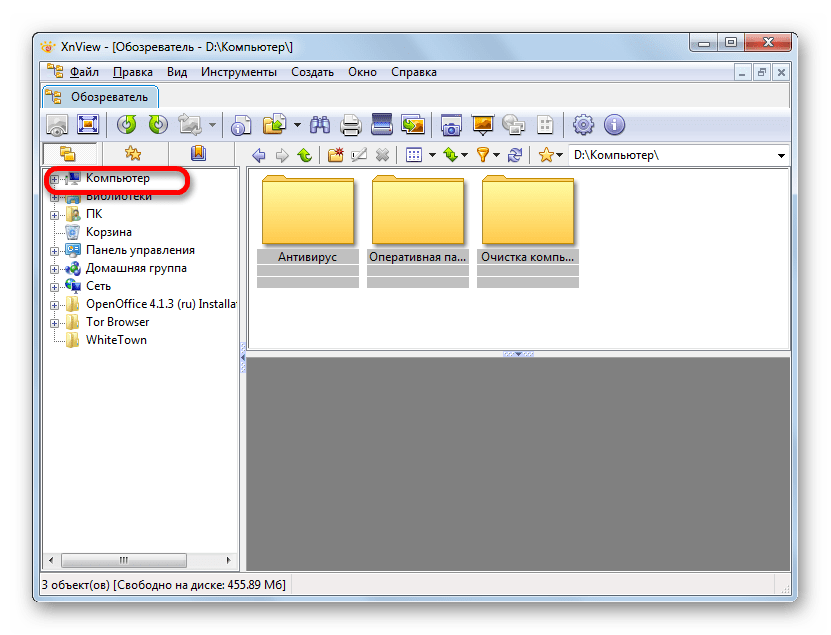
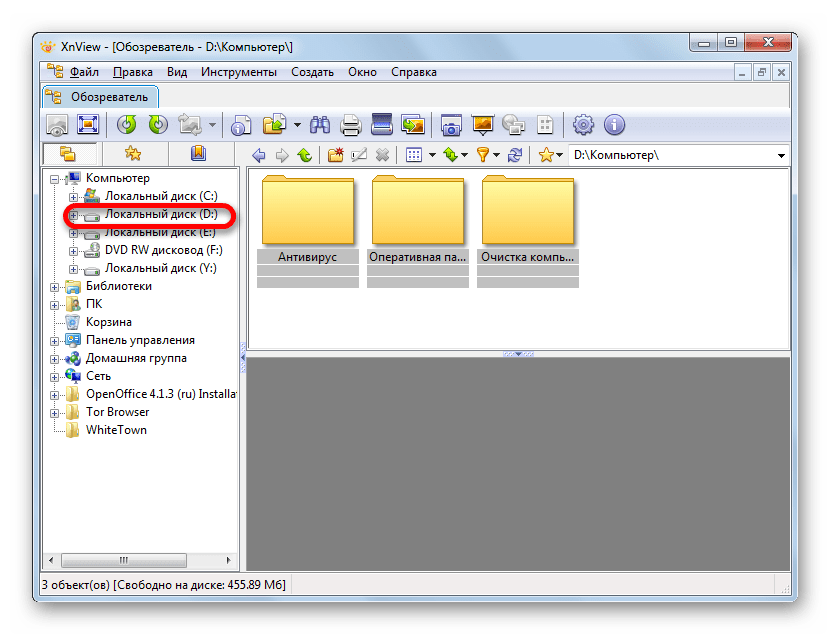
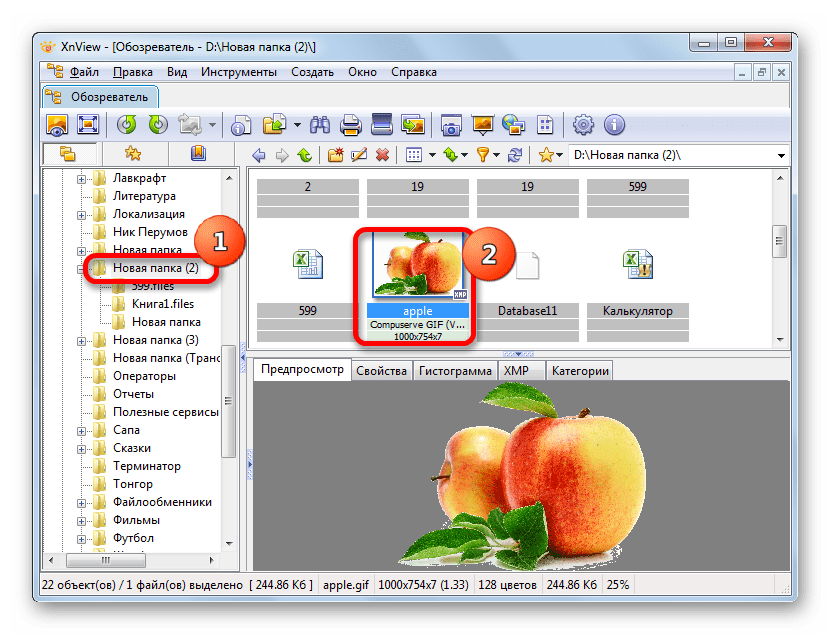
Как видим, наличие файлового менеджера значительно облегчает поиск и просмотр нужного объекта в XnView. Программа кросплатформенная, то есть, подойдет для просмотра гифок не только исключительно пользователям Windows. Кроме того, она обладает огромным количеством различных функций и инструментов, помогающих просматривать и обрабатывать рисунки, в том числе и формата GIF. Но в этом заключается одновременно и «минус» приложения. Большое количество редко используемых функций могут запутать неопытного пользователя, а также способствуют тому, что XnView занимает сравнительно много места на жестком диске.
Способ 2: Faststone Image Viewer
Ещё одной программой для просмотра изображений, которую нужно предварительно устанавливать, является Faststone Image Viewer. Какие же существуют варианты посмотреть в ней гифки?
Скачать Faststone Image Viewer
Данное приложение также позволяет открывать рисунок GIF двумя вариантами: через меню и посредством встроенного файлового менеджера.
- Запустив Faststone, в меню кликаем по названию «Файл». Из раскрывшегося перечня выбираем «Открыть».
Кроме того, вызвать инструмент открытия файла можно, кликнув по иконке «Открыть файл».
Есть также вариант использовать комбинацию Ctrl+O.
- Инструмент открытия файла активирован. Окно, в отличие от XnView, имеет более близкий к стандартному виду интерфейс. Переходим в место на винчестере, где размещается искомый объект GIF. Затем отмечаем его и кликаем по «Открыть».
- После этого каталог, где расположен рисунок, будет открыт посредством встроенного файлового менеджера Faststone. В правой области находится содержимое папки. Дважды кликаем мышью по миниатюре нужного изображения.
- Оно будет открыто в Faststone.
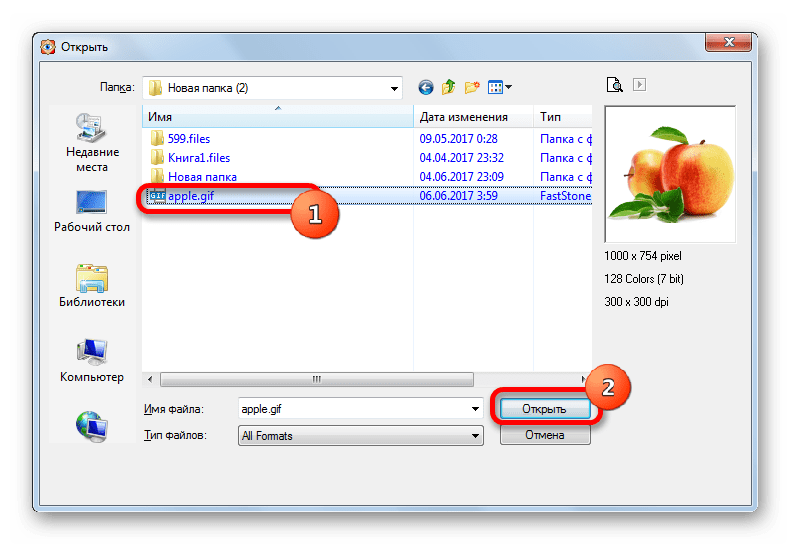
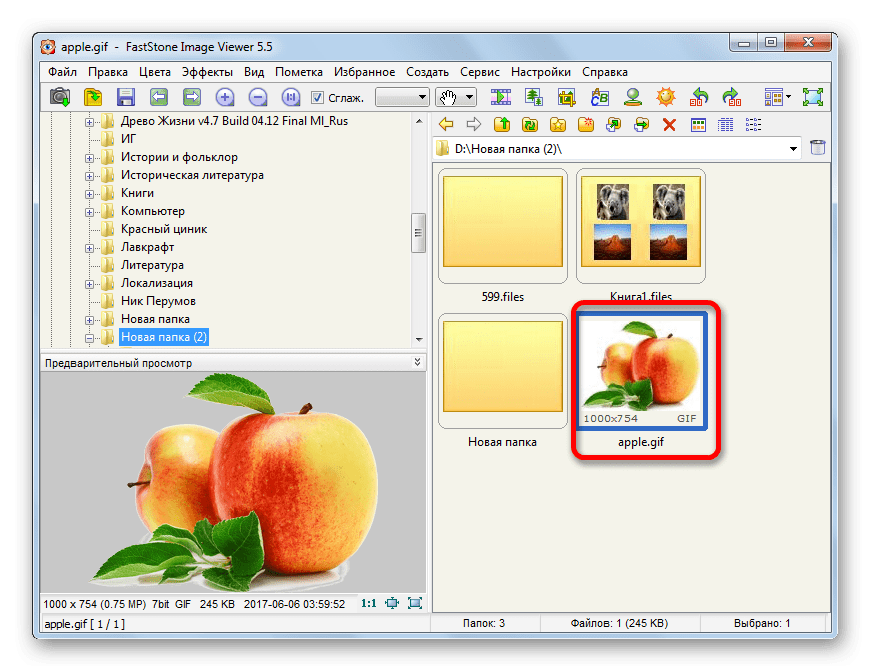

Теперь разберемся, как посмотреть гифку не через окно открытия, а исключительно при помощи встроенного файлового менеджера.
- После запуска Faststone, открывается его файловый менеджер. В левой области расположено древо каталогов. Выбираем тот логический диск, где хранится картинка, которую требуется просмотреть.
- Далее таким же способом перемещаемся по древу каталогов к той папке, где гифка непосредственно расположена. В правой области, как и при использовании предыдущего варианта, отобразится миниатюра для предпросмотра. Два раза по ней производим щелчок левой кнопкой мыши. Картинка открыта.
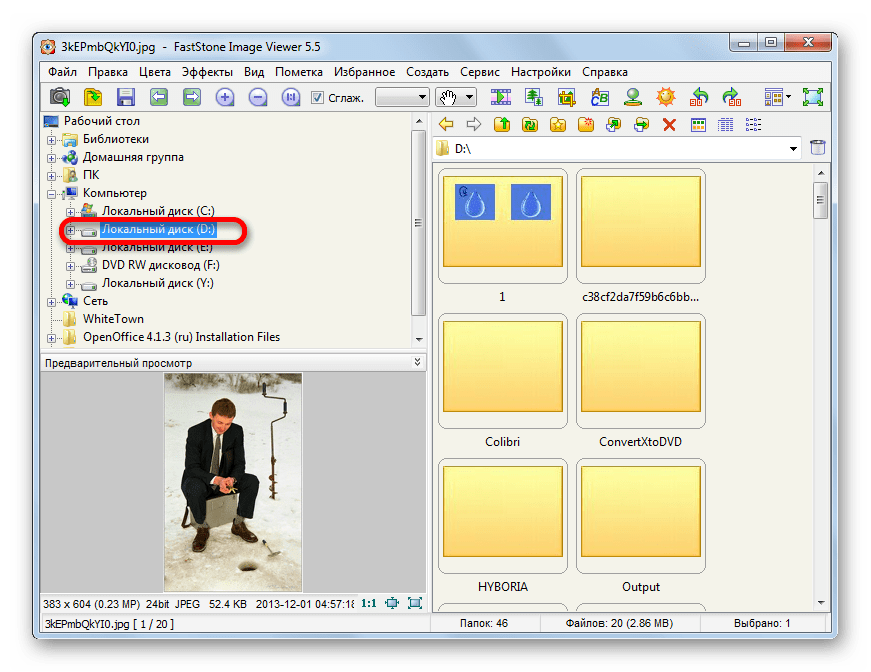
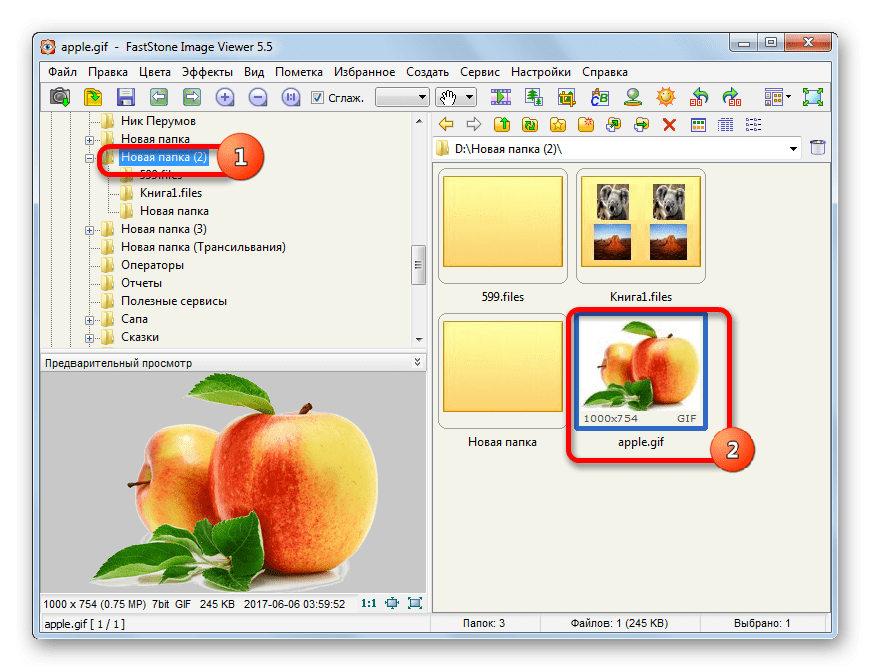
Как видим, Faststone не менее удобное приложение для просмотра гифок, чем XnView. Только у Faststone в любом случае, даже если запуск происходит через специализированное окно, для непосредственного открытия файла придется переходить в файловый менеджер, а у XnView эти варианты четко разделены. В то же время, интерфейс самого окна у Faststone более привычный, чем у предыдущей программы. У неё имеется не менее развитый функционал по просмотру и обработке гифок.
Способ 3: средство просмотра фотографий Windows
Теперь давайте разберемся, как просмотреть гифку стандартным средством для просмотра фотографий Windows, которое уже встроено в операционную систему по умолчанию. Рассмотрим вариант работы для операционной системы Windows 7. В других версиях ОС действия могут немного отличаться.
- Если вы не устанавливали на компьютер больше никаких программ для просмотра изображений, то для того, чтобы открыть объект в формате GIF стандартным просмотрщиком изображений, нужно просто щелкнуть по нему в Проводнике два раза левой кнопкой мыши. Это связано с тем, что Windows по умолчанию связывает свой просмотрщик с данным форматом, и только установка других аналогичных приложений может сбить эту настройку.
- После клика гифка будет открыта в интерфейсе стандартного просмотрщика.
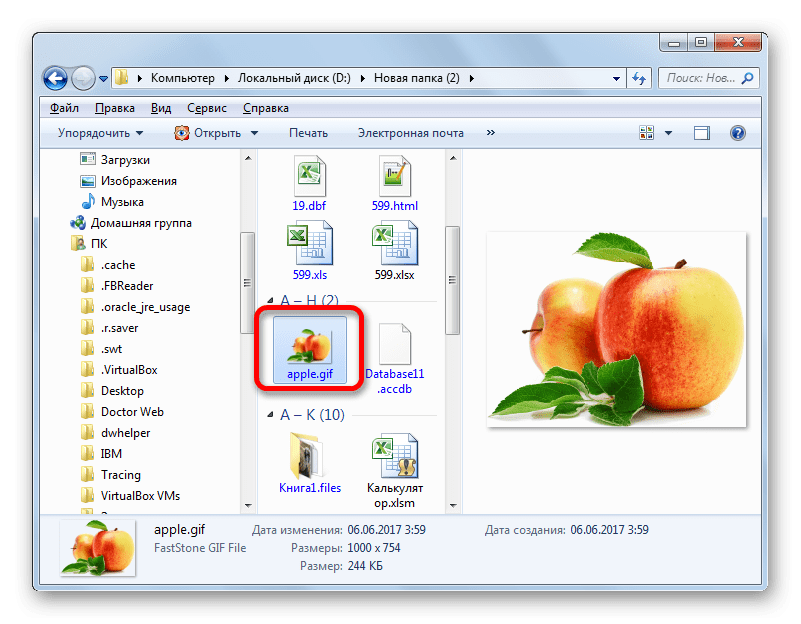
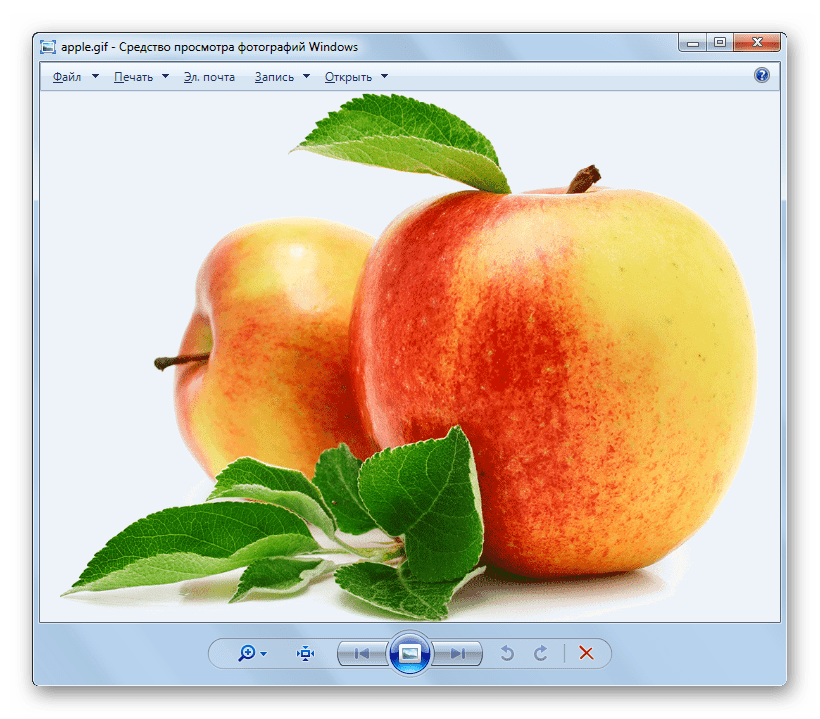
Но, если на компьютере установлено другое приложение для просмотра изображений, которое ассоциируется с форматом GIF, а пользователь захочет запустить гифку именно с помощью стандартного средства просмотра, то сделать это будет довольно проблематично. Связано это с тем, что, как ни странно, стандартное средство просмотра не имеет собственного исполняемого файла. Тем не менее, задачу можно решить с помощью ввода кода в окно «Выполнить».
- Вызываем окно «Выполнить», набрав на клавиатуре сочетание клавиш Win+R. После запуска окна требуется ввести в него код. Он будет состоять из двух частей: из кода запуска стандартного просмотрщика и из полного адреса гифки, которую требуется просмотреть. Код запуска просмотрщика выглядит таким образом:
rundll32.exe C:\WINDOWS\System32\shimgvw.dll,ImageView_FullscreenПосле этого следует указать адрес объекта. Если мы хотим просмотреть гифку, которая называется «Apple.gif» и расположена в каталоге «Новая папка 2» на локальном диске D, то в поле окна «Выполнить» следует ввести такой код:
rundll32.exe C:\WINDOWS\System32\shimgvw.dll,ImageView_Fullscreen D:\Новая папка (2)\apple.gifЗатем кликаем по «OK».
- Картинка будет открыта в стандартном просмотрщике Windows.

Как видим, открывать гифки стандартным средством для просмотра фотографий Windows довольно неудобно. В нём отсутствует возможность запуска объекта через интерфейс приложения. Поэтому приходится использовать ввод команды через окно «Выполнить». Кроме того, в сравнении с вышеописанными программами данное средство просмотра очень укороченное по функционалу, да еще и с минимумом возможностей по обработке картинок. Поэтому для просмотра картинок GIF все-таки рекомендуется установить специализированную программу, например, одну из тех, которые описаны выше.
Способ 4: Gimp
Теперь настало время перейти к описанию открытия картинок GIF в графических редакторах. В отличие от просмотрщиков, они имеют значительно больше инструментов для редактирования изображений, в том числе и гифок. Одним из лучших бесплатных графических редакторов является Gimp. Посмотрим, как в нем осуществить запуск объектов с названным расширением.
Скачать Gimp бесплатно
- Запускаем Gimp. Через горизонтальное меню переходим по наименованию «Файл». Далее в раскрывшемся списке кликаем по позиции «Открыть…».
Данные манипуляции можно заменить действием, применяемым для запуска инструмента открытия файла и в других программах – нажатием сочетания Ctrl+O.
- Запущен инструмент открытия файла. В левой области выбираем наименование диска, где находится картинка формата GIF. В средней части окна перемещаемся к той папке, где размещено нужное изображение и отмечаем его наименование. Вслед за этим автоматически в правой части текущего окна появится миниатюра данной картинки для предварительного просмотра. Жмем «Открыть».
- Объект в формате GIF будет открыт через приложение Gimp. Теперь его можно редактировать всеми доступными в программе инструментами.
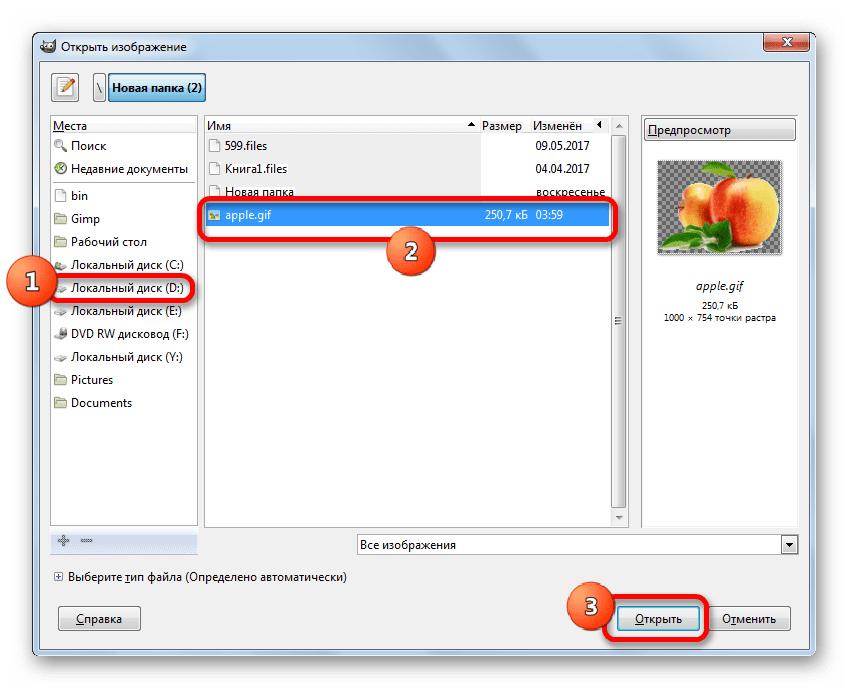
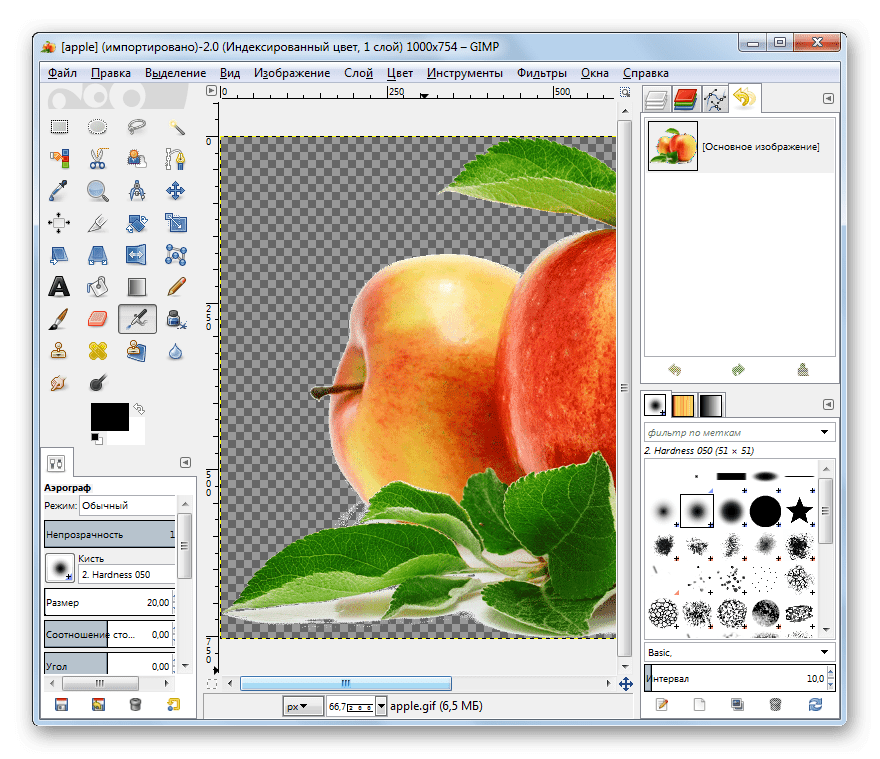
Кроме того, требуемый объект можно открыть, просто перетянув его из Проводника Windows в рабочую область окна Gimp. Для этого отмечаем название рисунка в Проводнике, производим зажим левой кнопки мыши и перетаскиваем гифку в окно Gimp. Картинка отобразится в программе, и будет доступна для обработки, как если бы она была открыта через меню приложения.
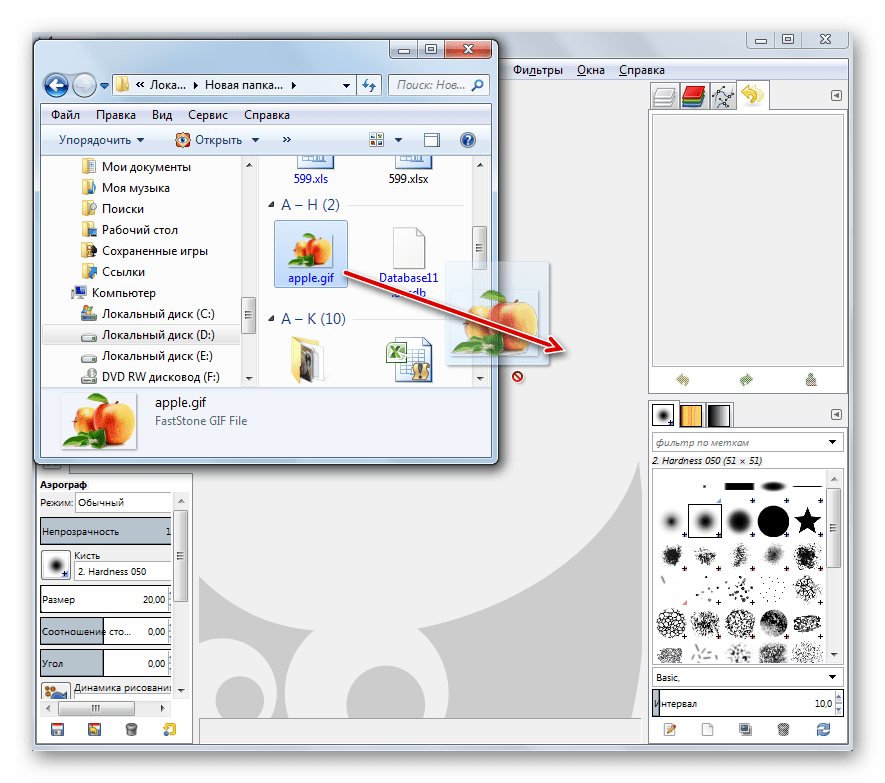
Как видим, запуск объекта GIF в редакторе Gimp не вызывает особых сложностей, так как он интуитивно понятен и схож с аналогичными действиями в большинстве других приложений. Кроме того, Gimp имеет в своем арсенале большой набор инструментов для редактирования гифок, который практически не уступает платным аналогам.
Урок: Как пользоваться GIMP
Способ 5: Adobe Photoshop
Но самым известным графическим редактором является все-таки Adobe Photoshop. Правда, в отличие от предыдущего, он платный. Посмотрим, как в нем открыть файлы формата GIF.
Скачать Adobe Photoshop
- Запускаем Adobe Photoshop. Кликаем по разделу меню «Файл». Далее щелкаем по пункту «Открыть…» либо применяем уже знакомое сочетание Ctrl+O.
- Окно открытия запущено. С помощью навигационных инструментов перемещаемся к папке, содержащей картинку GIF, производим выделение её названия и жмем «Открыть».
- Появится сообщение, где говорится, что документ сохранен в файловом формате (GIF), который не поддерживает внедренных цветовых профилей. С помощью переключателя вы можете оставить ситуацию без изменений и не управлять цветом (по умолчанию), можете назначить профиль рабочего пространства или другой профиль. После того, как выбор сделан, жмите на «OK».
- Рисунок будет отображен в окне графического редактора Adobe Photoshop.
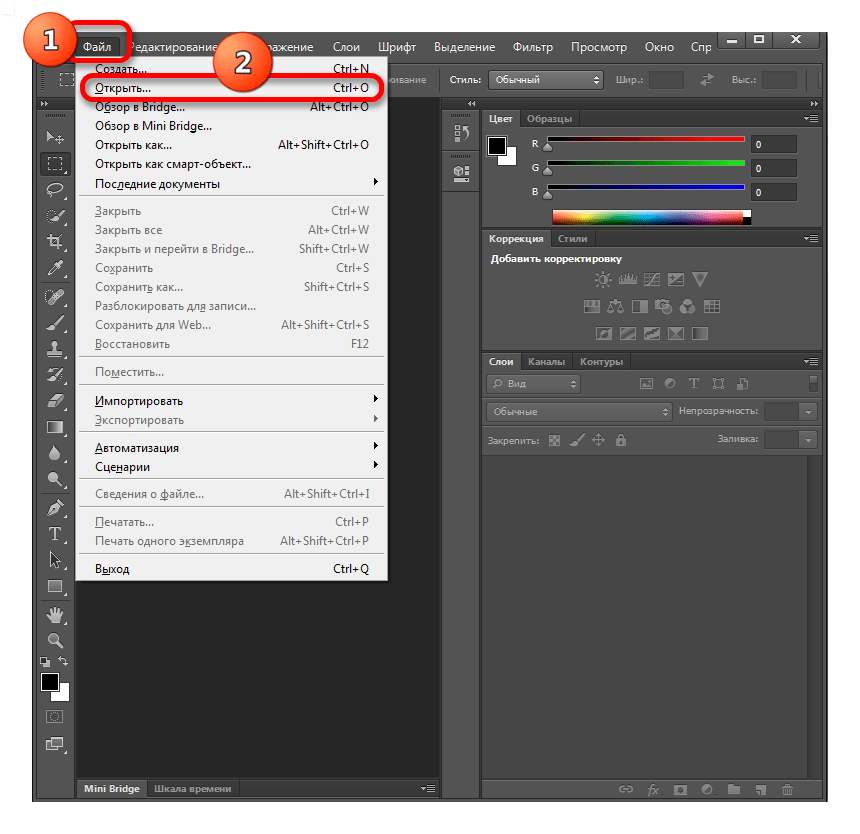
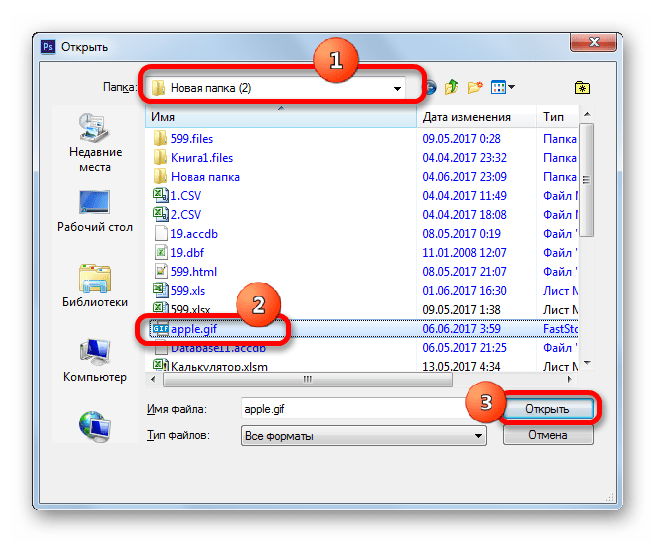
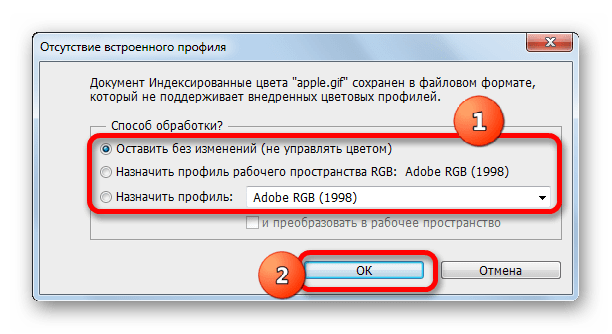
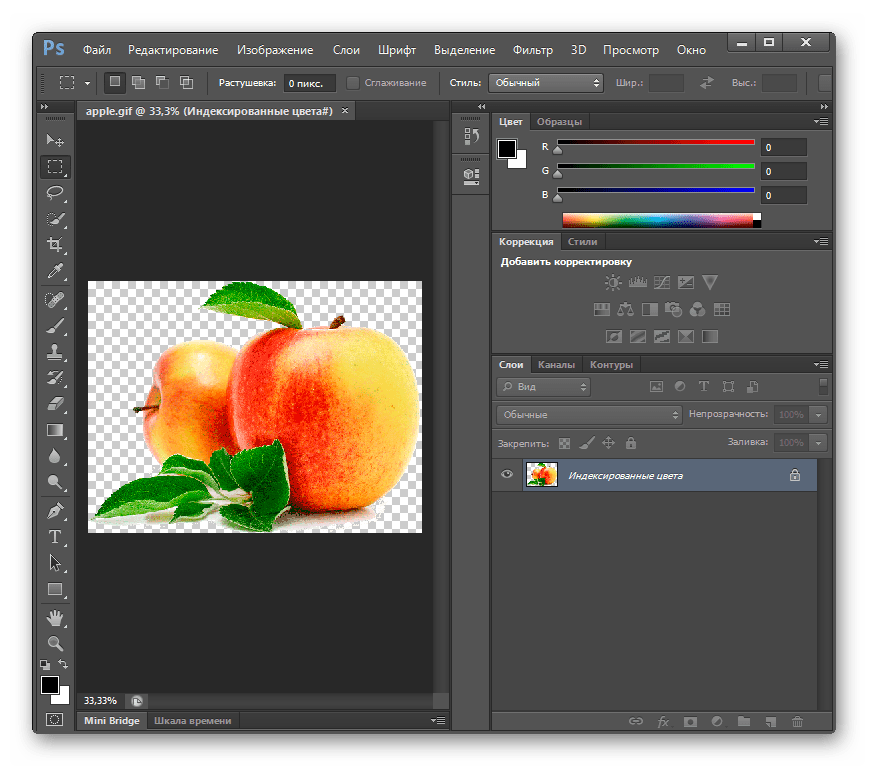
Открыть объект в Фотошопе можно перетягиванием из Проводника Windows, придерживаясь тех же правил, о которых мы говорили при описании действий в приложении Gimp. Затем будет запущено знакомое нам сообщение об отсутствии встроенного профиля. После выбора действий откроется сама картинка.
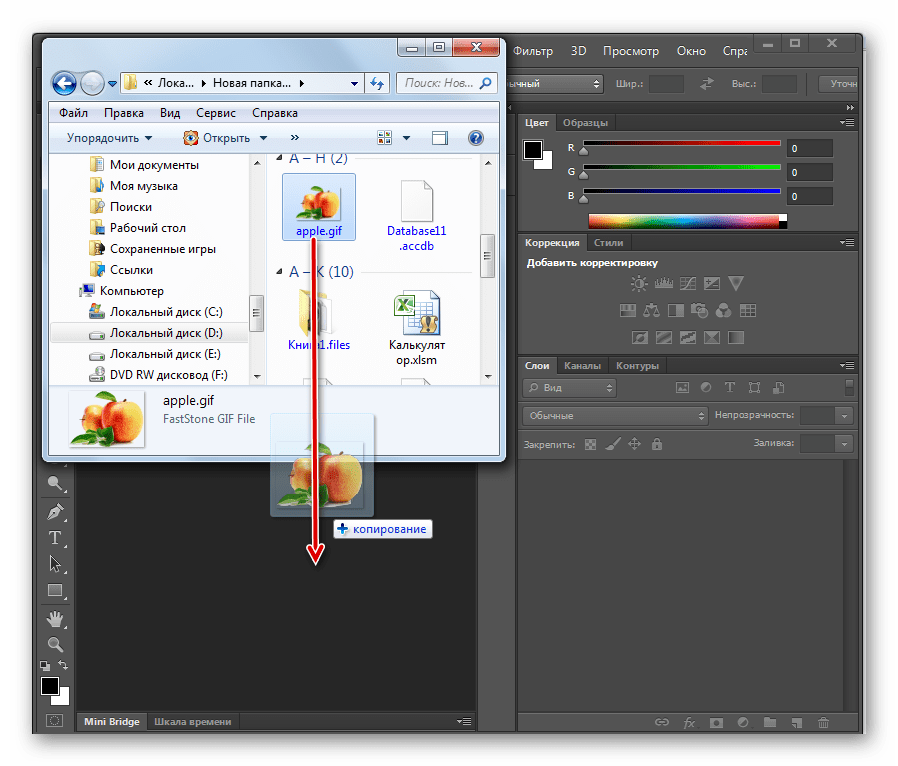
Следует отметить, что Adobe Photoshop по функционалу и возможностям редактирования гифок все-таки немного превосходит бесплатный редактор Gimp. Но в то же время это превосходство не слишком существенное. Поэтому многие пользователи предпочитают обходиться бесплатным аналогом, вместо того, чтобы приобретать Photoshop.
Способ 6: Paint
В операционной системе Windows встроен собственный стандартный аналог двух предыдущих программ. Это графический редактор Paint. Посмотрим, как с его помощью можно открыть GIF.
- Запускаем Paint. Это можно сделать с помощью кнопки «Пуск». Жмем на неё, а после этого выбираем вариант «Все программы». Он является последним пунктом списка в левой части меню.
- Открывается перечень приложений, установленных на данном компьютере. Ищем папку «Стандартные» и щелкаем по ней.
- В раскрывшемся списке стандартных программ кликаем по наименованию «Paint».
- Запустится окно Paint. Кликаем по расположенной слева от вкладки «Главная» пиктограмме в виде направленного углом вниз треугольника.
- Открывается перечень. Выбираем в нём «Открыть». Как всегда, данную манипуляцию можно заменить применением сочетания Ctrl+O.
- Окно открытия изображения активировано. Переходим в каталог, где помещена картинка с расширением GIF, отмечаем её название и щелкаем по «Открыть».
- Изображение открыто и готово к редактированию.
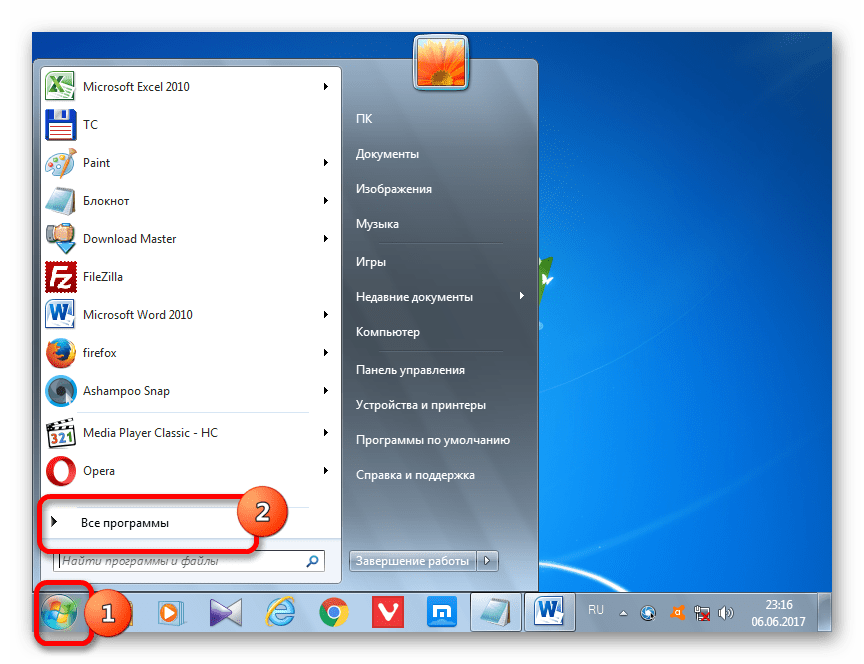
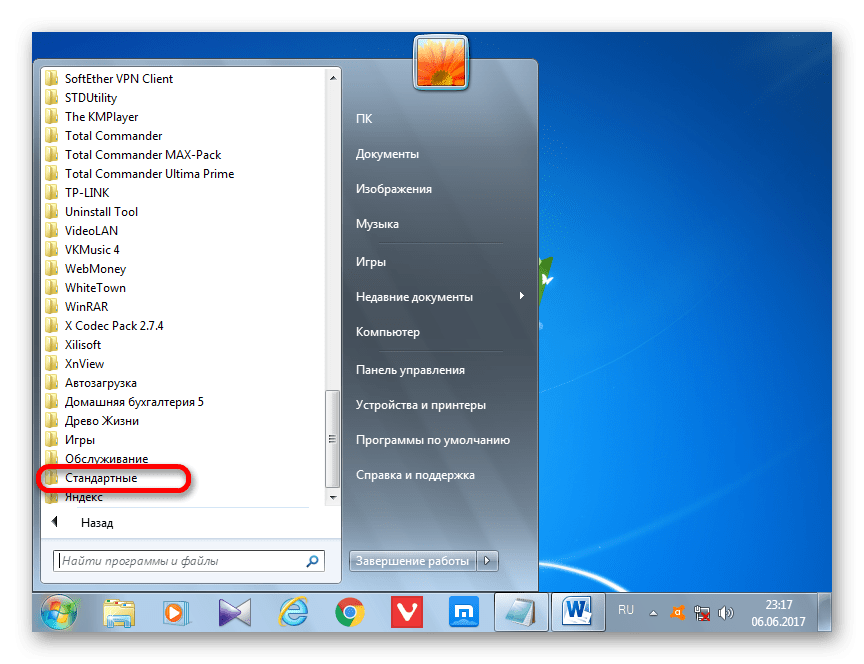
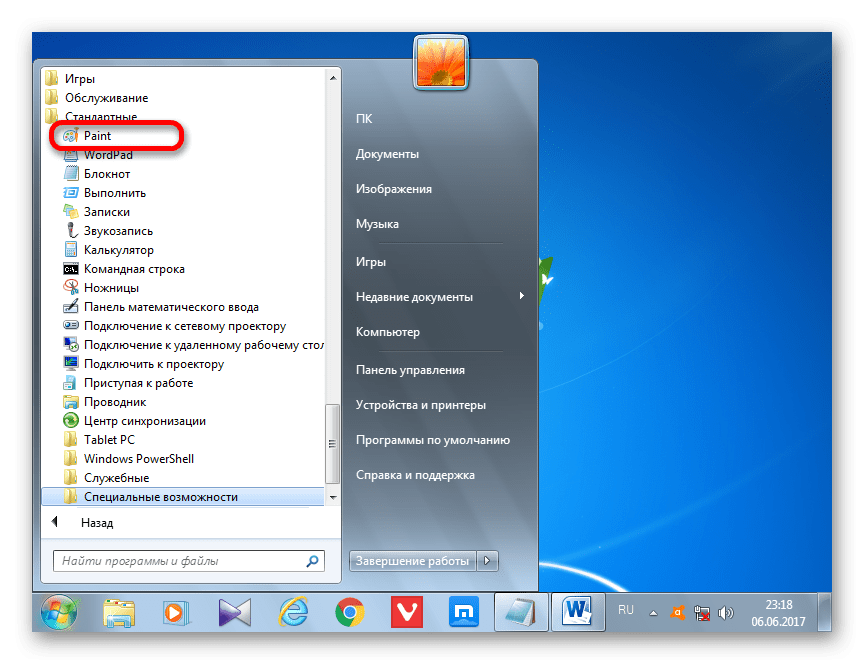
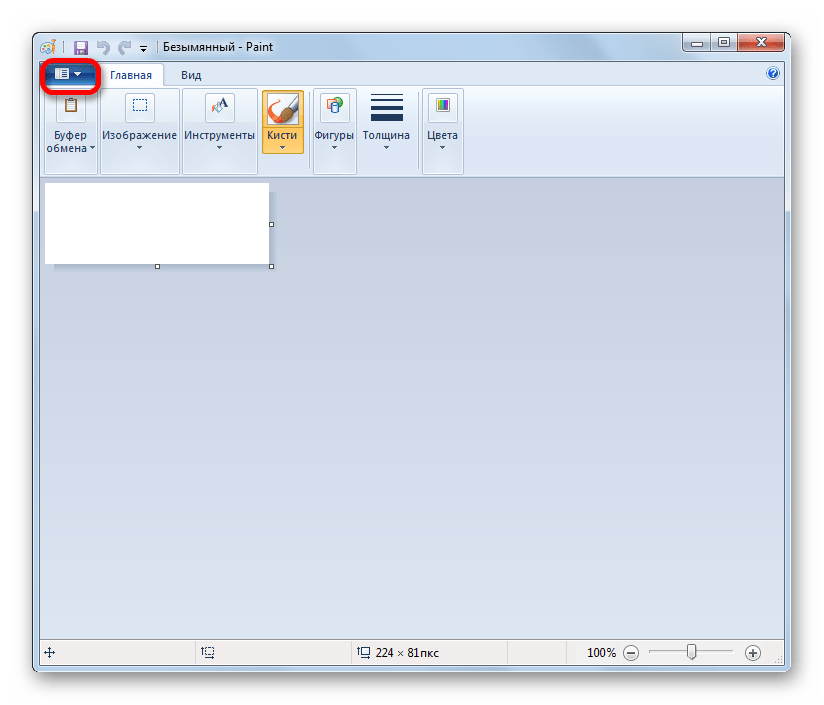
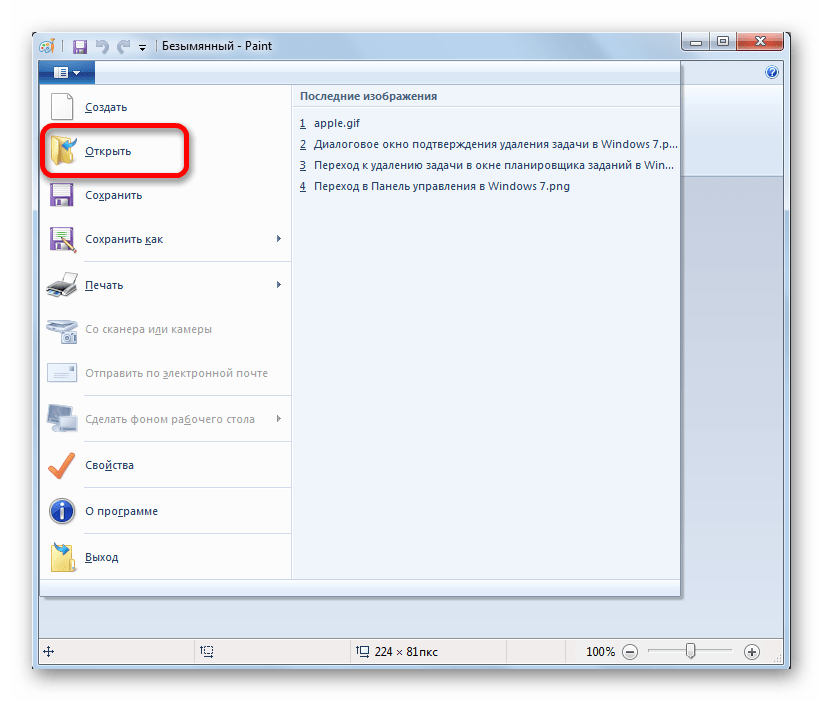
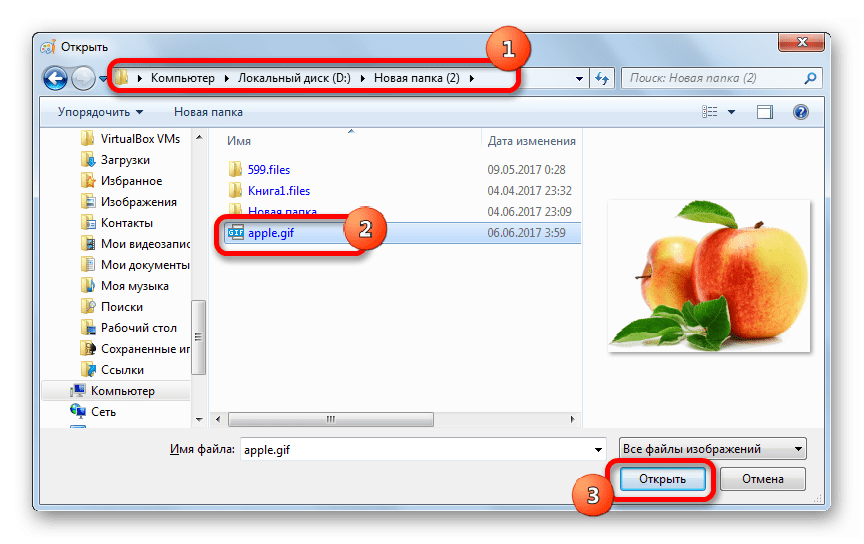
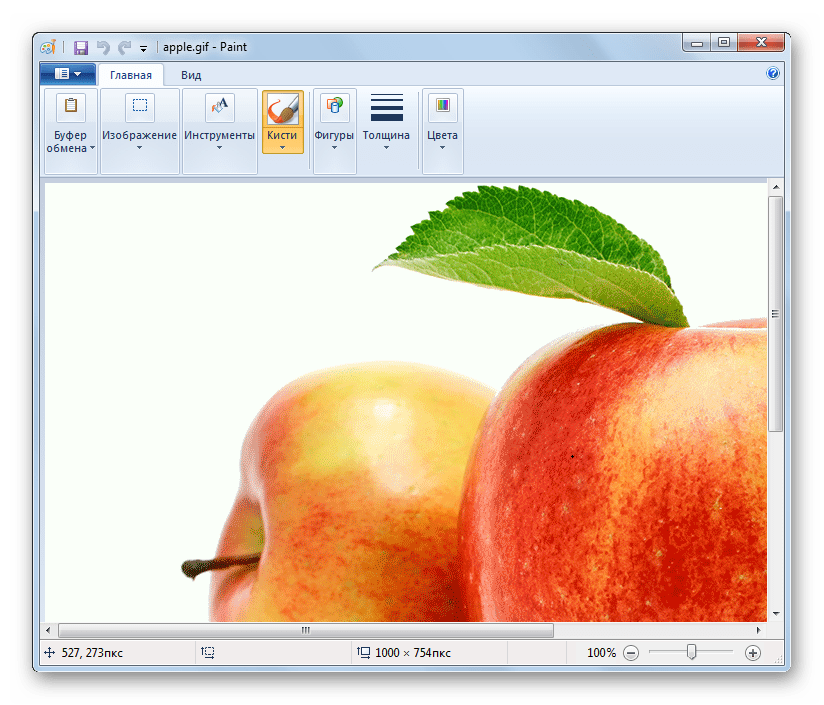
Картинку можно перетянуть из Проводника, как это выполнялось на примере предыдущих графических редакторов: отмечаем изображение в Проводнике, жмем левую кнопку мышки и перетаскиваем его в окно Paint.
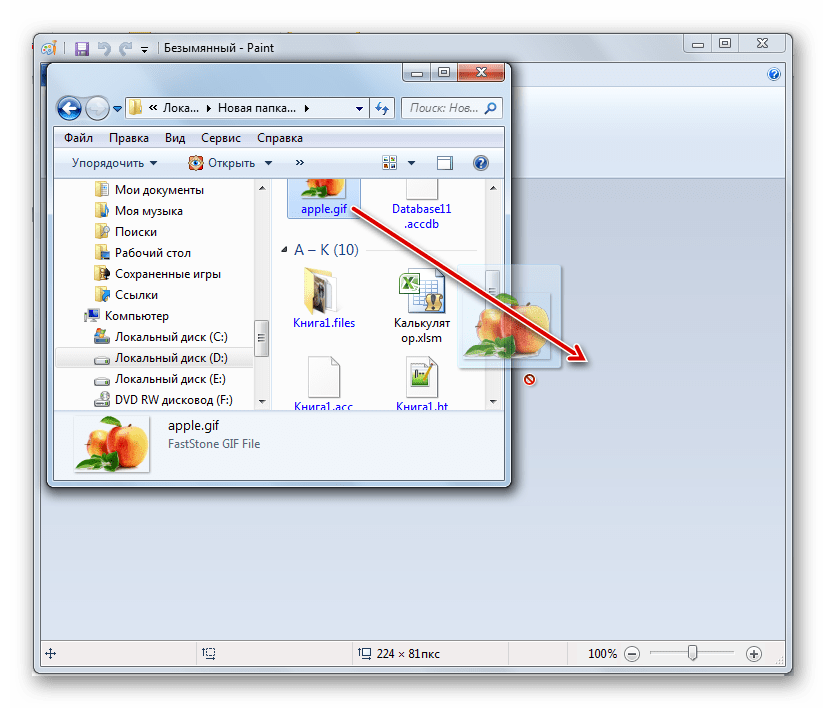
Но существует ещё вариант запуска гифок в Paint через Проводник Windows, который недоступен для других программ. Этот способ наиболее быстрый. Переходим в Проводнике в область размещения изображения на винчестере. Щелкаем по рисунку правой кнопкой мышки. В контекстном перечне выбираем вариант «Изменить». Картинка отобразится через интерфейс Paint.
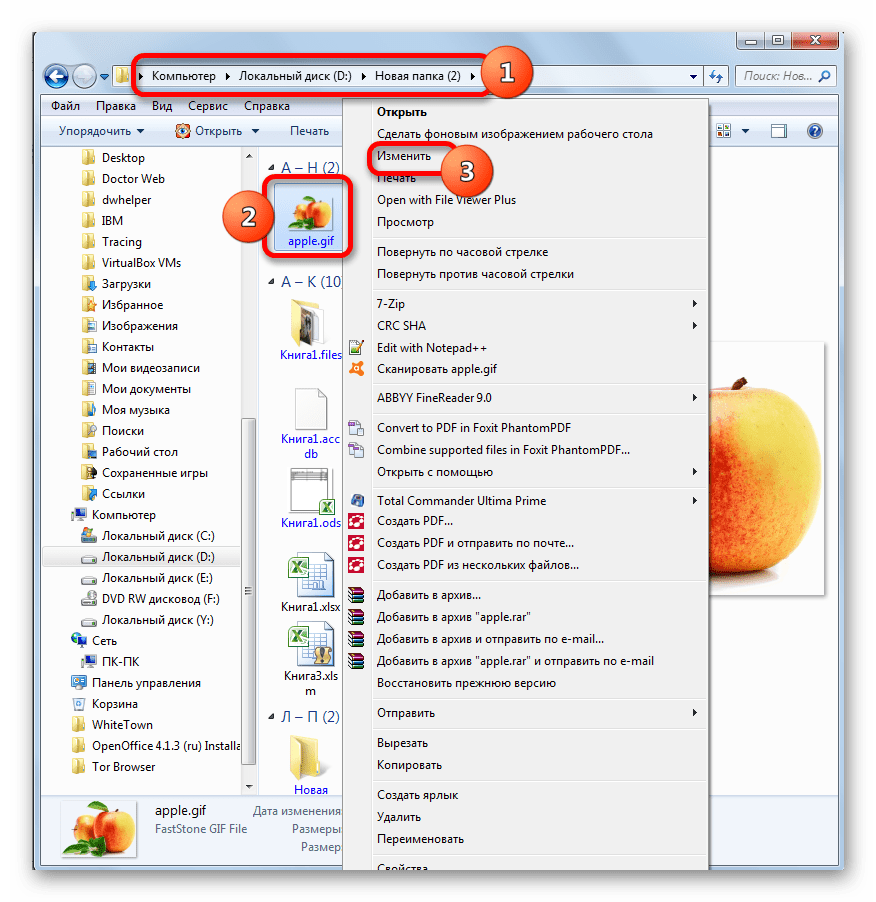
В целом Paint, конечно, значительно уступает по функционалу Adobe Photoshop, Gimp и большинству других сторонних аналогов. В то же время, у него имеется необходимый базовый инструментарий, благодаря которому Paint можно считать полноценным графическим редактором, способным решить большинство задач по редактированию картинок формата GIF. Главным же преимуществом этой программы является то, что её не нужно устанавливать, так как она уже имеется в базовой комплектации Windows.
Способ 7: программы для просмотра файлов
Кроме того, существует отдельная группа приложений, целью которых является обеспечение возможности просмотра файлов разнообразных, не связанных друг с другом форматов (документы, таблицы, изображения, архивы и т.д.). Одно из таких приложений — File Viewer Plus. Определим, как посмотреть в нем гифку.
Скачать File Viewer
- Активируем File Viewer. Кликаем по «File» в меню. В перечне выбираем «Open…». Можно заменить переход по меню применением сочетания Ctrl+O.
- Окно открытия запущено. Перемещаемся в папку, где размещен рисунок, отмечаем его название и щелкаем по «Открыть».
- Картинка будет открыта через File Viewer.
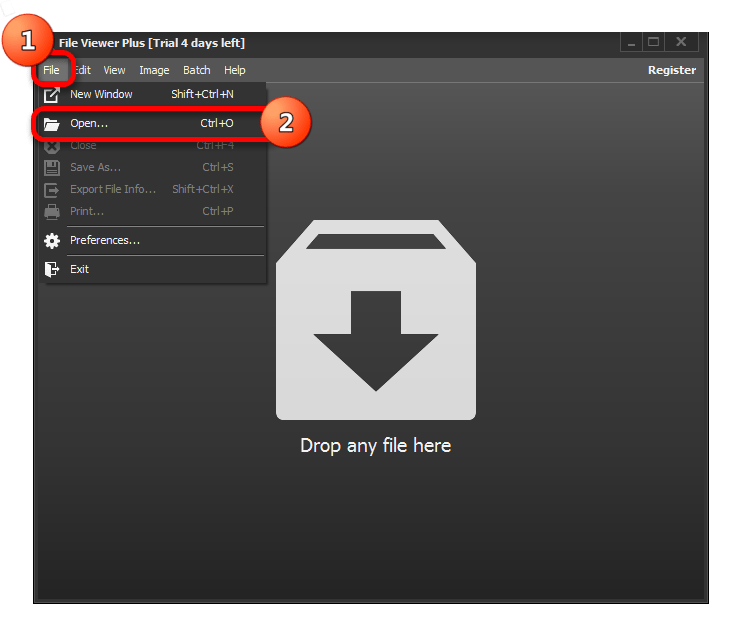
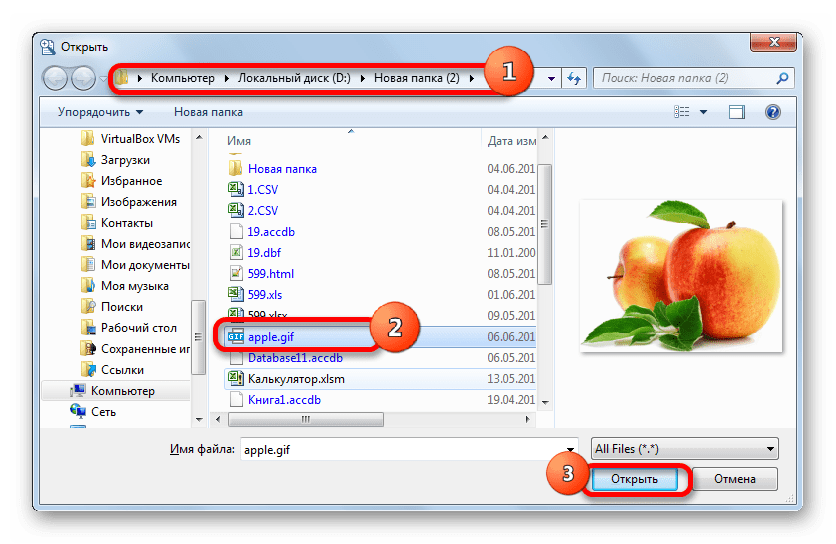
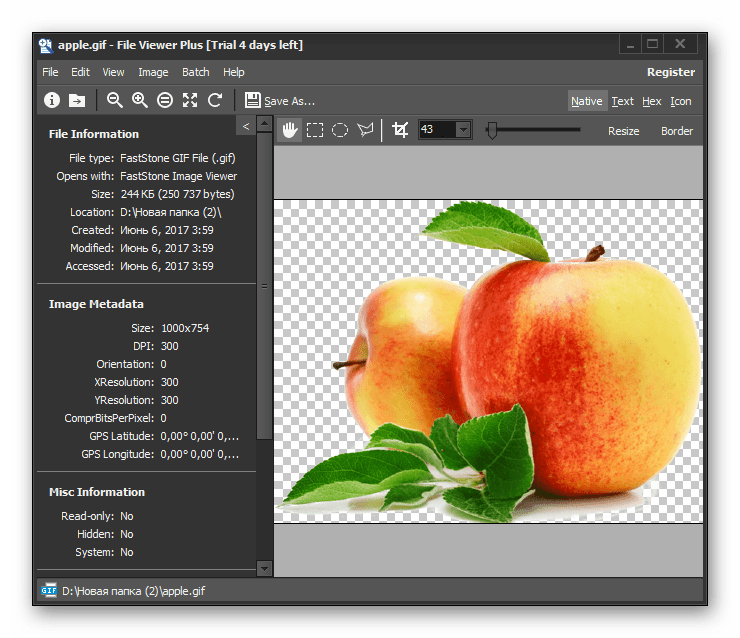
Рисунок можно перетащить из Проводника в окно File Viewer.
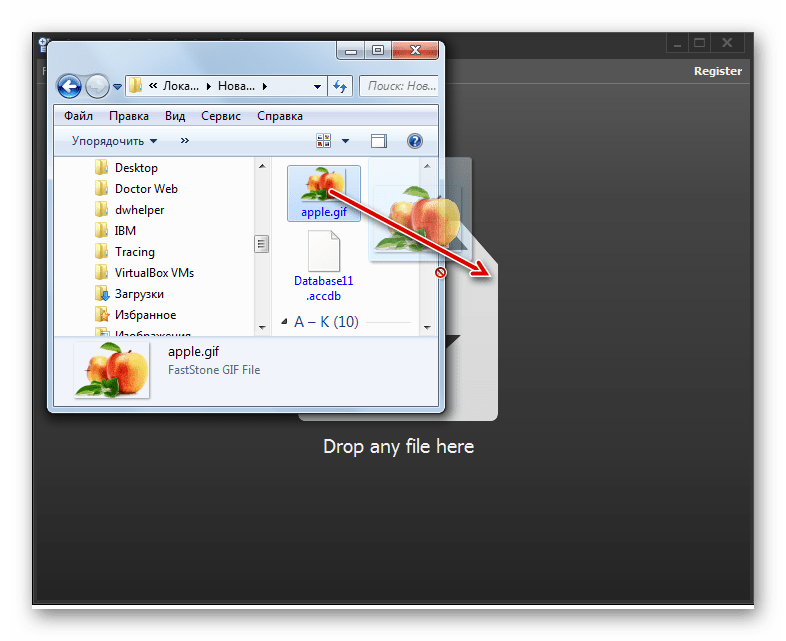
Приложение хорошо тем, что его можно использовать не только для просмотра гифок и иных типов изображений, но и для просмотра документов, таблиц и других видов файлов. Его универсальность в то же время является и «минусом», так как функций по обработке конкретных типов файлов у File Viewer меньше, чем у специализированных программ. К тому же, бесплатно данным приложением можно пользоваться всего 10 дней.
Это далеко не полный перечень программ, которые умеют работать с форматом GIF. С этим могут справиться практически все современные просмотрщики изображений и графические редакторы. А вот выбор конкретной программы зависит от поставленной задачи: просмотр рисунка или его редактирование. В первом случае следует воспользоваться просмотрщиком, а во втором – графическим редактором. Кроме того, немалую роль играет и уровень сложности задачи. Для простых задач можно воспользоваться встроенными приложениями Windows, а для более сложных уже придется устанавливать дополнительное программное обеспечение.
Наша группа в TelegramПолезные советы и помощь
If you want to view animated GIFs on your Windows 10 PC, you can find them anywhere on the internet. Many browsers are equipped with software that lets you view animated GIFs, and you can easily share them as a message. To send the GIF, you can simply right-click on the message box and choose “Paste.” You can also use the Ctrl + V keyboard shortcut to paste the GIF into the message. To upload GIFs, you must choose the file. To save a GIF, you can hover over the image or video and choose “Save image as.” This will save the image or video to the folder where you prefer.
When you receive emails that contain animated GIF images, you can open them in the Microsoft Mail app. Another popular option is to use the Windows Store to find a free app that allows you to view GIF images. Unfortunately, most of the apps that allow you to view animated GIFs are commercial and not free. However, if you want to view animated GIF images on your Windows 10 PC, the Microsoft Mail app is a good option.
How Do I View a GIF File on My Computer?
If you want to open a GIF file on your Windows PC, you’ll first need to convert it to a different format. Some mobile devices will open a GIF file with the default photo application. If you don’t want to install an application, you can use one of the many GIF-opening programs that come with Windows. Once you’ve converted the GIF file, you can save it in another format and view it from there. Most GIF viewers have an option to save the file in a different format.
Internet Explorer is another popular application to open a GIF file. It also includes basic image editing tools. Another free option is PicViewer, a free program that will let you view GIF animations on Windows. The app will display the GIF file that you’ve selected in the bottom left corner of its user interface (UI), but it doesn’t support pausing or moving the file.
How Do I View a GIF Image?
If you’re wondering how to view a GIF image on Windows 10, you’re not alone. Several online services allow you to parse GIF files into frames, so you can play the file on your computer. Another solution is to use a video player. While most popular video players won’t support GIFs, Windows Media Player can play them. Here are a few of these programs.
The first step in viewing a GIF is to open the website that created it. Open the GIPHY website. Select “Create a GIF” and then click on “Save for Web”. The next screen will have several options, such as name and looping. Choose what you want to name the GIF and save it in the correct folder. Once you have completed this process, you can share your GIF with friends.
The next step is to change the file association. You can change the file association by selecting “Associate a file type with a specific application.” Once you’ve done this, click on “GIF” and choose “Windows Photo Viewer”.
Can Windows Photo Viewer Open GIF Files?
A popular web browser can open GIF files, but some people prefer to view them in other applications. You can find the GIF file in File Explorer, the equivalent of Finder on a Mac. To open a GIF file, locate it in File Explorer, right-click it, and then click the menu icon. After that, choose Open. GIF files in Windows Photo Viewer should open in the program.
To edit GIF images, the best software for this is Adobe Photoshop, which opens each frame in separate layers. While this program is great for editing, it doesn’t make it easy to view and share the GIF file. Another good alternative is Microsoft’s Windows Photo Viewer. You can view GIF files in Windows Photos for free with this software. And remember, this application is available for both Mac and PC.
After opening the GIF file in Windows Photo Viewer, click “File” and choose “Share for Web.” You can also change the file’s name and duration. The GIF file’s size can be adjusted as well by selecting the Save For Web option. In addition, you can change its dithering settings. The higher the dithering level, the larger the GIF file will be.
How Do You Get a GIF to Work?
When you’re ready to create your own GIF, simply open the image in Paint and click on “GIF.” The GIF creator window will open. You’ll have three options to choose from: open multiple images to make a looping slideshow, select a portion of a video, or create your own GIF from a video. To customize the GIF, you can use text, stickers, and filters.
You can also use Microsoft Word to add an animated GIF to your document. In Word, you’ll see a pause icon in the bottom-left corner of the image. You can also include alt text at the bottom of the GIF. Word attempts to add an alt text box, but if you want to be sure, you can type in the text yourself. Make sure to write a meaningful alt text so that readers can understand what the GIF is about.
Open the animated GIF file in Windows Media Player. You can also use Adobe Photoshop to open a GIF file. The problem with using Photoshop is that it opens each frame in separate layers. This is great for editing, but not so good for viewing. Another way to open a GIF file in Windows is to use Microsoft Windows Photos. A lot of Windows 10 users have this problem, so be sure to check the right program for your file.
How Do I Play a GIF Video?
To play a GIF video, you need to open the file in the folder containing it. Right-click on the GIF file and select “Open with.” A list of programs will appear, including Windows Media Player. Choose Windows Media Player from the list, and check the “Always use selected program” box. Now, Windows will open the GIF file in Windows Media Player as the default media player.
Once you have located the video file, click “Save for Web.” You will see a window with various settings, including the number of frames to export and whether or not the file should loop. You can also choose the folder where you want to save the GIF. You can also use this option to copy the URL of the video for future use. After you’ve copied the URL, you can open the file in Windows 10.
To create a GIF file, you first need to open the GIPHY website. Open the GIPHY website, and type in a search term. Once you’ve found a suitable search term, hit “enter.” Click on the first result or click the link below. Next, look for the option “Create GIF.”
Why is My GIF Not Working?
If your iPhone’s GIFs aren’t working properly, you can try a few quick fixes. First of all, make sure your iPhone is set to the correct region. You can change the language to English if you are in the U.S. and vice versa if you are in another country. Alternatively, you can try resetting your iPhone to see if the problem persists.
Another way to fix this problem is to upload the gif to your Discord chat room as a file. Sometimes, the Discord server considers a gif to be an image and won’t allow it to play properly. To fix this issue, follow these steps. It may not be the case, but you should try them one by one. If your gif is smaller than 8MB, it won’t be displayed properly in the chat window.
The next solution is to add the GIF image to your chat message. You can do this by searching for the gif in your chat window. Then, simply copy and paste the link to the gif in your chat window. This should work on most websites. If the GIF is not working in Windows 10, try opening it in a web browser or using another software to view it. If your problem persists, contact your provider to get a resolution.
Can Microsoft Photos Play GIFs?
You may be wondering if Microsoft Photos can play GIFs in Windows 10. If so, you can see the answer below. The Windows 10 Photos app is a replacement for the classic Windows Photo Viewer. While it does play GIFs, it does not support editing or pause functions. However, you can use Internet Explorer to view and edit animated GIF images. To learn more, check out this article.
The process is similar to playing video, but GIFs do not have sound. The file is made up of a series of static frames that are linked together. Each frame has meta information that indicates how long it will take for the animation to play. Disassembling a GIF will reveal its file structure. The file begins with a header, which contains information about the file’s contents. Next, it has a global screen descriptor, a color table, static frames, and a completion block.
If you don’t want to purchase a software that can open GIF files, you can download the free GIF viewer Giphy. Other options include Pictorially and GifViewer. These GIF viewing apps work well on Windows 10 and are easy to use. The Windows Photos app can’t play GIFs, but there are other options. However, it isn’t necessary to use Microsoft Photos in Windows 10.
Learn More Here:
1.) Windows Help Center
2.) Windows – Wikipedia
3.) Windows Blog
4.) Windows Central